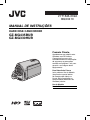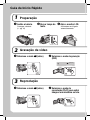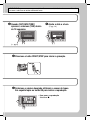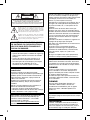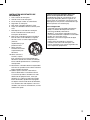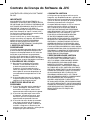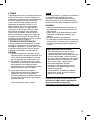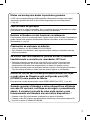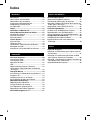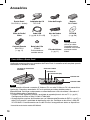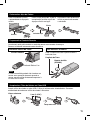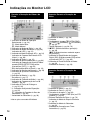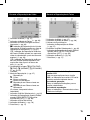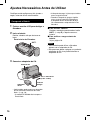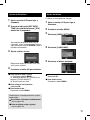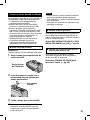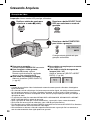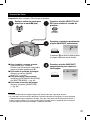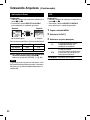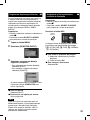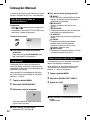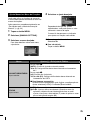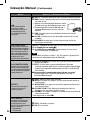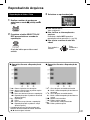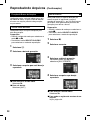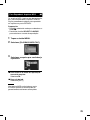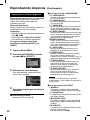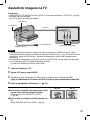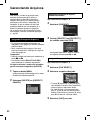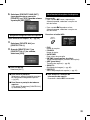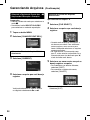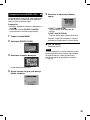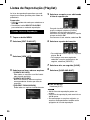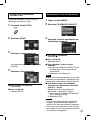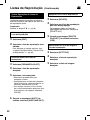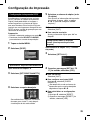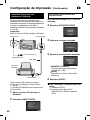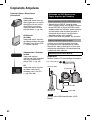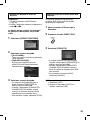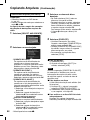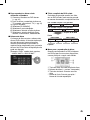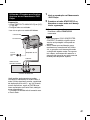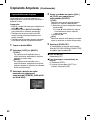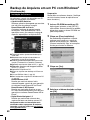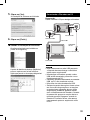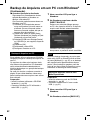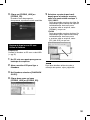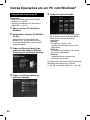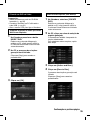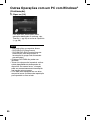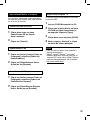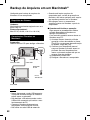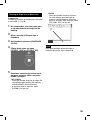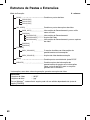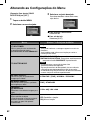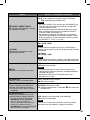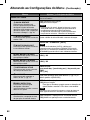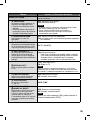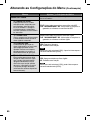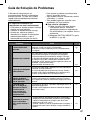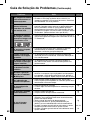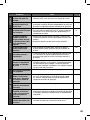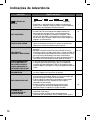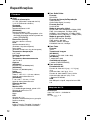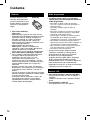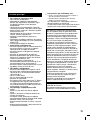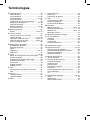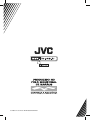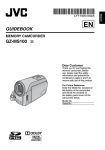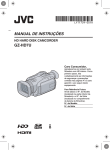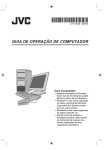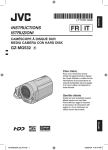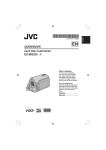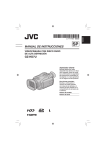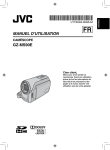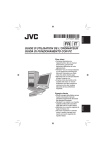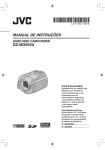Download download
Transcript
LYT1846-002A
BQX0410
MANUAL DE INSTRUÇÕES
HARD DISK CAMCORDER
GZ-MG435BUB
GZ-MG330HUB
Prezado Cliente,
Agradecemos por adquirir esta
filmadora com HD interno.
Como primeiro passo, leia
cuidadosamente as informações
de segurança e precauções
contidas nas páginas 2 e 3 para
garantir o uso seguro deste
equipamento.
Para Referência Futura:
Insira abaixo o No. do Modelo
(localizado na parte inferior
da filmadora de vídeo) e o
No. de Série (localizado no
compartimento de bateria da
filmadora) abaixo.
No. do Modelo
No. de Série
Guia de Início Rápido
1
Preparação
Q Instale a bateria.
R Abra a tampa da S Abra o monitor LCD.
Carregue a bateria.
( pg. 14)
lente.
A filmadora será ligada
automaticamente.
BATT.
2
Gravação de vídeo
Q Selecione o modo ! (vídeo)
R Selecione o modo de gravação
(REC)
[5h56m]
SELECT
PLAY/REC
3
Reprodução
Q Selecione o modo ! (vídeo)
R Selecione o modo de
reprodução (PLAY) para exibir
imagens em miniatura na tela.
SELECT
PLAY/REC
CUIDADO: Toque nos sensores com o dedo. Os sensores não irão funcionar se você tocálos com a unha ou se estiver utilizando luvas.
T Quando [SET DATE/TIME!]
aparecer, selecione [YES] dentro
de 10 segundos.
U Ajuste a data e a hora.
( pg. 14)
SET DATE/TIME!
DATE
YES
JAN
TIME
31
2007 11 07 AM
NO
( pg. 6)
S Pressione o botão START/STOP para iniciar a gravação.
S Selecione o arquivo desejado utilizando o sensor de toque.
Em seguida toque no botão OK para iniciar a reprodução.
• Para parar a reprodução
Selecione L.
CUIDADO
RISCO DE CHOQUE ELÉTRICO
NÃO ABRA
AVISO: PARA REDUZIR O RISCO DE CHOQUES ELÉTRICOS,
NÃO REMOVA A TAMPA SUPERIOR (OU TRASEIRA).
NÃO HÁ PEÇAS QUE POSSAM SER REPARADAS PELO USUÁRIO.
SOLICITE REPAROS À ASSISTÊNCIA TÉCNICA QUALIFICADA.
O símbolo do raio com a ponta de flecha, dentro de um
triângulo eqüilátero, tem a finalidade de chamar a atenção do
usuário para a presença de “tensão perigosa” não isolada
dentro da caixa do produto, cuja magnitude pode ser suficiente
para representar risco de choque elétrico às pessoas.
O símbolo do ponto de exclamação, dentro de um triângulo
eqüilátero, tem a finalidade de chamar a atenção do usuário
para a presença de importantes instruções de manutenção e
reparos no livreto que acompanha o equipamento.
ADVERTÊNCIA: PARA EVITAR O RISCO
DE INCÊNDIO OU CHOQUE ELÉTRICO,
NÃO EXPONHA ESTA FILMADORA À
CHUVA OU UMIDADE.
NOTAS:
• A placa de informações e cuidados de segurança
estão na parte inferior e/ou traseira da unidade
principal.
• A placa do número de série encontra-se na
parte traseira do compartimento da bateria.
• As informações de classificação e precauções
de segurança do adaptador de CA se
encontram nas laterais superior e inferior.
Cuidados sobre a bateria de lítio
substituível
A bateria utilizada neste dispositivo pode
representar perigo de incêndio ou queimadura por
produto químico se manuseada incorretamente.
Não recarregue, desmonte, aqueça acima de
100°C nem a incinere.
Substitua por uma bateria da marca Panasonic
(Matsushita Electric), Sanyo, Sony ou Maxell
CR2025.
Existe o risco de explosão ou de incêndio se a
bateria for substituída incorretamente.
• Descarte a bateria usada imediatamente.
• Mantenha a bateria fora do alcance das crianças.
• Não a desmonte e não a jogue no fogo.
Quando a filmadora for instalada em um armário
ou em uma estante, certifique-se de que haja
espaço suficiente em todos os lados para permitir
a ventilação (10 cm ou mais em ambas as
laterais, na parte superior e traseira).
Não bloqueie as passagens de ventilação. (Se as
passagens de ventilação forem bloqueadas por
um jornal ou tecido, etc., o calor pode não ser
expelido).
Nenhuma fonte de chama aberta como, por
exemplo, vela acesa, deve ser colocada sobre a
filmadora. Quando as baterias forem descartadas,
problemas ambientais deverão ser considerados
e as leis e estatutos locais que regulamentam o
descarte dessas baterias devem ser seguidos
estritamente.
A filmadora não deve ser exposta a esguichos ou
respingos de qualquer tipo de líquido.
Não utilize este equipamento em um banheiro ou
locais com água.
Da mesma forma, não coloque quaisquer
recipientes contendo água ou líquidos (como
cosméticos ou medicamentos, vasos de flores,
vasos de plantas, copos, etc.) sobre esta
filmadora.
(Se água ou líquido entrar neste equipamento,
incêndio ou choque elétrico poderão ocorrer.)
Não aponte a lente diretamente para o sol. Isso
poderá causar ferimentos nos olhos, bem como
gerar defeito nos circuitos internos da filmadora.
Também há risco de incêndio ou choque elétrico.
CUIDADO!
As notas a seguir referem-se a possíveis danos
físicos à filmadora e ao usuário. Transportar ou
segurar a filmadora pelo monitor LCD pode resultar
em queda ou defeito da mesma.
Não utilize um tripé sobre superfícies instáveis ou
desniveladas. Ele poderá tombar, causando sérios
danos à filmadora.
CUIDADO!
Conectar cabos (Áudio/Vídeo, S-Video, etc.)
à filmadora e deixá-la sobre a TV não são
procedimentos recomendáveis, pois se alguém
tropeçar nos cabos, a filmadora poderá cair e
danificar-se.
CUIDADO!
Este produto é alimentado por uma bateria de
Lítio CR Coin Cell (Célula Tipo Moeda) que
contém o material Perclorato – um cuidado
especial pode ser aplicável.
Consulte www.dtsc.ca.gov/hazardouswaste/
perchlorate.
2
Os principais plugues devem permanecer sempre
operáveis.
ADVERTÊNCIA!
A bateria, a filmadora com bateria instalada e
o controle remoto com a bateria instalada não
devem ser expostos ao calor excessivo, como à
luz solar direta, fogo ou condições similares.
INSTRUÇÕES IMPORTANTES DE
SEGURANÇA
1.
2.
3.
4.
5.
6.
Leia o manual de instruções.
Guarde o manual de instruções.
Preste atenção a todas as advertências.
Siga todas as instruções.
Não utilize a filmadora próximo à água.
Limpe esta filmadora somente com um pano
seco.
7. Não bloqueie as entradas de ventilação.
Instale a filmadora de acordo com as
instruções do fabricante.
8. Não instale a filmadora próxima a qualquer
fonte de calor, como radiadores, registros
de calor, fornos ou outros equipamentos
(inclusive
amplificadores) que
produzam calor.
9. Utilize somente
conexões/acessórios
especificados pelo
fabricante.
10. Utilize somente o
carrinho, suporte,
tripé, suporte ou mesa especificado pelo
fabricante. Quando um carrinho for utilizado,
tenha cuidado quando mover a combinação
rack/aparelho.
11. Desconecte a filmadora durante tempestades
com raios ou quando não for utilizá-la durante
longos períodos de tempo.
12. Solicite reparos somente à Assistência
Técnica Autorizada. A assistência técnica
é necessária quando a filmadora tiver sido
danificada de qualquer forma, como, por
exemplo, se o cabo ou o plugue de energia
forem danificados, líquido tiver respingado
ou objetos tiverem caído dentro da filmadora,
se a filmadora tiver sido exposta à chuva ou
umidade, não funcionar normalmente, ou tiver
sofrido uma queda.
Lembre-se que esta filmadora destina-se
apenas ao uso particular dos usuários.
É proibido todo o tipo de uso comercial sem a
autorização adequada. (Mesmo se gravar um
evento, como um espetáculo, uma peça ou uma
exposição para uso pessoal, recomendamos que
obtenha primeiro uma autorização).
Marcas Registradas
• Fabricada sob licença da Dolby Laboratories.
Dolby e o símbolo do D duplo são marcas
comerciais da Dolby Laboratories.
• Windows® é uma marca registrada ou marca
comercial da Microsoft Corporation nos Estados
Unidos e/ou em outros países.
• Macintosh é uma marca registrada da Apple
Computer, Inc.
• Outros nomes de produtos e empresas
incluídos neste manual de instruções são
marcas comerciais e/ou marcas registradas de
seus respectivos proprietários.
3
Contrato de licença do Software da JVC
CONTRATO DE LICENÇA DO SOFTWARE
DA JVC
IMPORTANTE
AOS CLIENTES: LEIA COM ATENÇÃO O
PRESENTE CONTRATO DE LICENÇA ANTES
DE INSTALAR OU UTILIZAR O PROGRAMA DE
SOFTWARE DENOMINADO “DIGITAL PHOTO
NAVIGATOR” (“Programa”) NO SEU PC.
O direito de utilização do Programa é concedido
pela Victor Company of Japan, Limited (“JVC”)
ao Usuário na condição de que o mesmo aceite
as cláusulas aqui mencionadas.
Caso o Usuário não as aceite, não poderá
instalar nem utilizar o Programa. NO ENTANTO,
INSTALAR OU UTILIZAR O PROGRAMA
INDICA A ACEITAÇÃO POR PARTE DO
USUÁRIO DESTES TERMOS E CONDIÇÕES.
1 DIREITOS AUTORAIS; DE
PROPRIEDADE
O Usuário reconhece que todos direitos autorais
e outros direitos de propriedade intelectual do
Programa são de propriedade da JVC e do seu
licenciador, e permanecem em propriedade
da JVC e de tal licenciador. O Programa está
protegido pelas leis de direito autorais do Japão e
de outros países, e pelas Convenções associadas.
2 CONCESSÃO DE LICENÇA
(1) Nos termos e condições do presente
Contrato, a JVC concede ao Usuário
o direito não exclusivo de utilizar o
Programa. O Usuário pode instalar e
utilizar o Programa em uma unidade de
disco rígido ou em outros dispositivos de
armazenamento incorporados no PC do
Usuário.
(2) O Usuário pode fazer uma (1) cópia do
Programa apenas para fins de cópia de
segurança ou de arquivo pessoal.
3 RESTRIÇÃO RELATIVA AO
PROGRAMA
(1) O Usuário não pode realizar engenharia
inversa, descompilar, desmontar, rever
ou modificar o Programa, exceto se for
expressamente autorizado pela lei vigente.
(2) O Usuário não pode copiar nem utilizar
o Programa, no todo ou em parte, para
outros fins que não os expressamente
especificados no presente Contrato.
(3) O Usuário não tem o direito de conceder
uma licença de utilização do Programa
e não pode distribuir, alugar, arrendar ou
transferir o Programa a terceiros ou de
qualquer outra forma permitir a utilização do
Programa por parte de terceiros.
4
4 GARANTIA LIMITADA
A JVC garante que qualquer mídia no qual o
Programa seja disponibilizado tem a garantia de
fabricação durante um período de trinta (30) dias
a partir da data de aquisição de qualquer produto
fornecido juntamente com o Programa.
A responsabilidade integral da JVC e o recurso
exclusivo do Usuário relativo ao Programa
será a substituição da mídia com defeito. À
EXCEÇÃO DAS GARANTIAS EXPRESSAS
AQUI INDICADAS E ATÉ AO LIMITE MÁXIMO
PERMITIDO PELA LEI VIGENTE, A JVC
E OS SEUS LICENCIADORES ISENTAMSE DA RESPONSABILIDADE SOBRE
QUALQUER OUTRA GARANTIA, EXPRESSA
OU IMPLÍCITA, INCLUINDO, MAS NÃO SE
LIMITANDO, A GARANTIAS IMPLÍCITAS OU
COMERCIALIZAÇÃO E ADEQUAÇÃO A UM
FIM ESPECÍFICO RELATIVO AO PROGRAMA
E AOS MATERIAIS IMPRESSOS. CASO SURJA
ALGUM PROBLEMA COM OU CAUSADO PELO
PROGRAMA, O USUÁRIO DEVERÁ ARCAR
COM OS CUSTOS DE RESOLUÇÃO DE TAL
PROBLEMA NO PROGRAMA.
5 RESPONSABILIDADE LIMITADA
NO LIMITE MÁXIMO PERMITIDO PELA
LEI APLICÁVEL, EM NENHUM CASO A
JVC E OS SEUS LICENCIADORES SERÃO
RESPONSÁVEIS POR QUALQUER DANO
INDIRETO, ESPECIAL, ACIDENTAL OU
CONSEQÜENCIAL, INDEPENDENTEMENTE
DA FORMA DE AÇÃO, QUER EM CONTRATO,
PREJUÍZO, RESULTANTE OU DE QUALQUER
FORMA RELACIONADO COM A UTILIZAÇÃO
OU INCAPACIDADE DE UTILIZAÇÃO DO
PROGRAMA; MESMO QUE A JVC TENHA
SIDO INFORMADA SOBRE A POSSIBILIDADE
DA OCORRÊNCIA DE TAIS DANOS, O
USUÁRIO INDENIZARÁ E ISENTARÁ A JVC
DE QUALQUER PERDA, RESPONSABILIDADE
OU CUSTO RESULTANTE, OU DE QUALQUER
FORMA RELACIONADO COM RECLAMAÇÕES
APRESENTADAS POR TERCEIROS E
RESULTANTES DA UTILIZAÇÃO DO
PROGRAMA.
6 TERMO
O presente Contrato torna-se efetivo na data em
que o Usuário instala e utiliza o Programa no
computador e continua efetivo até o término sob
os termos da disposição aqui mencionada.
Caso o Usuário infrinja qualquer uma das
disposições do presente Contrato, a JVC
pode rescindi-lo sem avisar previamente o
Usuário. Nesse caso, a JVC pode interpor
ação contra o Usuário por danos causados
pela infração do mesmo. Caso o presente
Contrato seja rescindido, o Usuário deverá
destruir de imediato o Programa armazenado
no computador (incluindo a desinstalação do
Programa no computador do Usuário) e abdicar
da propriedade de tal Programa.
7 CONTROLE DE EXPORTAÇÃO
O Usuário concorda em não expedir, transferir
ou exportar o Programa ou as informações e
tecnologias subjacentes a qualquer país ao qual
o Japão e outros países em questão tenham
interposto um embargo a tais mercadorias.
8 GERAL
(1) Nenhuma modificação, alteração, adição,
eliminação do ou ao presente Contrato será
válida, exceto quando redigida e assinada
por um representante autorizado da JVC.
(2) Se qualquer uma das partes do presente
Contrato for invalidada por ou em resultado
de qualquer lei com jurisdição sobre o
presente Contrato, as disposições restantes
permanecerão em vigor e em efeito.
(3) O presente Contrato será regido e
interpretado de acordo com a legislação
japonesa. A Comarca de Tóquio tem
jurisdição sobre todos os litígios resultantes
da execução, interpretação e aplicação do
presente Contrato.
Victor Company of Japan, Limited
NOTA
Se o Usuário adquirir o Programa na Alemanha,
as disposições das Seções 4 (Garantia
Limitada) e 5 (Responsabilidade Limitada)
supramencionadas, serão substituídas pelas
seções da versão alemã do presente Contrato.
CUIDADO:
• Utilize este equipamento de acordo com os
procedimentos de funcionamento descritos
neste manual.
• Utilize apenas o CD-ROM fornecido. Nunca
utilize outro CD-ROM para executar este
software.
• Não tente modificar este software.
• As alterações ou modificações efetuadas sem
aprovação da JVC podem anular a permissão
de utilização do equipamento concedida ao
usuário.
Como manusear um CD-ROM
• Tome cuidado para não sujar ou riscar
a superfície espelhada (face oposta à
superfície impressa). Não escreva nada nem
cole um adesivo sobre a superfície frontal
ou traseira. Se o CD-ROM ficar sujo, limpe-o
delicadamente com um pano macio a partir
do furo central para a borda externa.
• Não utilize limpadores de discos
convencionais ou limpadores em spray.
• Não dobre o CD-ROM ou toque na sua
superfície espelhada.
• Não armazene o CD-ROM em ambiente
empoeirado, quente ou úmido. Proteja-o
contra a luz solar direta.
É possível consultar as informações mais
recentes (em inglês) sobre o programa de
software fornecido no nosso site:
http://www.jvc-victor.co.jp/english/global-e.html
5
Leia Isto Primeiro!
Como Selecionar um Item Utilizando o Sensor de Toque
Uma tela de exemplo em inglês é utilizada na orientação abaixo.
L Selecionando um item da lista de
menus
(na tela do menu pg. 62)
MENU
Q
L Utilizando os botões na tela
(por exemplo, durante a reprodução
pg. 27)
A
IMAGE QUALITY
IMAGE SIZE
GAIN UP
BASIC SETTINGS
B
R
Q Deslize o dedo para cima e para baixo no
sensor.
R Toque no botão OK.
NOTA
O cursor se move de 1 a 9 na tela de índice
quando você deslizar o dedo no sensor de
toque.
A Para selecionar um botão na tela exibido
no lado esquerdo, toque na parte do
sensor próxima ao botão na tela.
B Para selecionar um botão na tela exibido
na parte inferior da tela, toque no sensor
de toque abaixo do botão na tela que você
deseja selecionar.
CUIDADO
Toque nos sensores com o dedo. Os
sensores não irão funcionar se você tocá-los
com a unha ou se estiver usando luva.
6
Efetue um backup dos dados importantes gravados
A JVC não se responsabiliza por dados perdidos. Recomenda-se copiar seus dados
importantes gravados em DVD ou outra mídia de gravação para armazenamento.
( pg. 42)
Faça um teste de gravação
Antes de gravar os vídeos importantes, faça um teste de gravação e reproduza os vídeos
para verificar se a imagem e o áudio foram gravados corretamente.
Reinicie a filmadora se não funcionar corretamente
Esta filmadora utiliza um microcomputador. Fatores como ruídos de fundo e interferências
podem impedi-la de funcionar corretamente. Reinicie a filmadora se ela não funcionar
corretamente. ( pg. 67)
Precauções ao manusear as baterias
• Utilize as baterias JVC BN-VF808U/VF815U/VF823U.
• Se a filmadora for submetida à descarga eletrostática, desligue a filmadora antes de
utilizá-la novamente.
Se houver mau funcionamento, pare de utilizar a filmadora
imediatamente e consulte seu revendedor JVC local
• Se ocorrer problema quando utilizar o cartão SD, leve o cartão juntamente com
a filmadora para reparos. Se um dos itens não estiver incluso, a causa do mau
funcionamento não poderá ser diagnosticada e o reparo não poderá ser feito.
• Os dados gravados podem ser apagados durante o reparo ou verificação da filmadora.
Faça um backup de todos os dados antes de solicitar reparos ou verificações.
Devido ao fato de ser utilizada para demonstração em lojas,
o modo demo da filmadora está configurado para [ON]
(ATIVADO) como padrão de fábrica
Para desativar o modo demonstração, ajuste [DEMO MODE] em [OFF]. ( pg. 64)
Quando conectar a filmadora a outros dispositivos utilizando
um cabo DV opcional, certifique-se de seguir o procedimento
abaixo. A conexão incorreta do cabo pode causar o mau
funcionamento da filmadora e/ou de outros dispositivos. *
• Conecte o cabo DV primeiramente ao dispositivo e depois à filmadora.
• Conecte o cabo DV (plugues) corretamente de acordo com o formato do conector DV.
* Isso não se aplica ao modelo GZ-MG330.
7
Índice
INICIANDO
Acessórios ...................................................... 10
Como Utilizar o Everio Dock ............................. 10
Colocando a Alça de Ombro ............................ 11
Preparando o Controle Remoto........................ 11
Acoplando o Filtro de Ferrite
ao Cabo USB.................................................... 11
Índice ............................................................... 12
Indicações no Monitor LC.............................. 14
Ajustes Necessários Antes de Utilizar ..............16
Carregando a Bateria ....................................... 16
Ajuste da Data/Hora ......................................... 17
Ajuste do Idioma ............................................... 17
Outros Ajustes ................................................ 18
Ajuste da Alça................................................... 18
Tampa da Lente ................................................ 18
Verificando a Carga Restante da Bateria ......... 18
Montagem no Tripé ........................................... 18
Quando um Cartão MicroSD for Utilizado ........ 19
GRAVAÇÃO
Gravando Arquivos ........................................ 20
Gravação de Vídeo ........................................... 20
Gravação de Fotos ........................................... 21
Aplicação do Zoom ........................................... 22
LED................................................................... 22
Registrando Arquivos para Eventos ................. 23
Verificando o Espaço Restante na Mídia de
Gravação ......................................................... 23
Gravação Manual ........................................... 24
Para Mudar para o Modo de Gravação Manual ....24
Programa AE .................................................... 24
Compensação da Luz de Fundo ...................... 24
Ajuste Manual no Menu de Funções ................ 25
Reproduzindo Arquivos ................................. 27
Reprodução de Vídeo/Foto............................... 27
Função de Busca de Arquivo ........................... 28
Para Reproduzir Arquivos MPG ....................... 29
Reprodução com Efeitos Especiais .................. 30
Assistindo Imagens na TV ............................. 31
8
EDIÇÃO/IMPRESSÃO
Gerenciando Arquivos ................................... 32
Apagando/Protegendo Arquivos....................... 32
Visualizando Informações do Arquivos ............ 33
Alterando o Registro do Evento dos Arquivos de
Vídeo após a Gravação................................... 34
Apagamento Parcial (EDITED COPY).............. 35
Listas de Reprodução .................................... 36
Criando Listas de Reprodução (Playlist) .......... 36
Reproduzindo Listas de Reprodução ............... 37
Outras Operações de Listas de Reprodução ... 38
Configuração de Impressão .......................... 39
Configuração da Impressão DPOF .................. 39
Impressão Direta com uma Impressora
PictBridge........................................................ 40
CÓPIA
Copiando Arquivos......................................... 42
Utilizando um DVD Burner para Copiar Arquivos
da Filmadora ................................................... 42
Utilizando um Videocassete/Gravador de DVD
para Duplicar Arquivos da Filmadora .............. 46
Utilizando a Filmadora para Duplicar Arquivos de
um Videocassete / DVD Player ....................... 47
Copiando/Movendo Arquivos............................ 48
OPERAÇÃO COM UM PC
Backup de Arquivos em um PC com
Windows® ................................................... 49
Requisitos do Sistema ...................................... 49
Instalação do Software ..................................... 50
Conectando a Filmadora ao PC ....................... 51
Backup de Arquivos no PC ............................... 52
Backup de Arquivos em um PC sem Utilizar o
Software .......................................................... 53
Outras Operações em um PC com
Windows® ............................................... 54
Reproduzindo Arquivos no PC ......................... 54
Criando um DVD de Vídeo ............................... 55
Aproveitando Melhor o Software ...................... 57
Backup de Arquivos em um Macintosh® ..... 58
Requisitos do Sistema ...................................... 58
Conectando a Filmadora ao Macintosh ............ 58
Backup de Arquivos no Macintosh ................... 59
Estrutura de Pastas e Extensões .................. 60
Informações de Suporte ao Cliente .............. 61
Sobre os Ícones neste
Manual
Ícone na parte superior da página
Quando um ícone estiver na parte superior
de uma página, significa que essa página
está relacionada a vídeos ou fotos.
!
#
Página relacionada a vídeos
Página relacionada a fotos
Ícone no subtítulo
AJUSTES DO MENU
Alterando as Configurações do Menu .......... 62
INFORMAÇÕES ADICIONAIS
Guia de Solução de Problemas ..................... 67
Indicações de Advertência ............................ 70
Limpeza ........................................................... 71
Especificações................................................ 72
Cuidados ......................................................... 74
Terminologias ................................................. 76
!
#
Somente para o modo vídeo
Somente para o modo de fotos
Guia de função na tela
O guia de função na tela é exibido na
parte inferior da tela durante a exibição do
menu, etc.
9
GETTING STARTED
Acessórios
Everio Dock*
CU-VC4U ( abaixo)
Adaptador de CA
AP-V14E
Cabo de Energia
Bateria
BN-VF808U
Cabo de Áudio/
Vídeo
Cabo USB
( pg. 40, 42, 51 e 58)
Alça de Ombro
( pg. 11)
CD-ROM
( pg. 50)
Filtro do Núcleo
( pg. 11)
Certifique-se de
utilizar os cabos
fornecidos para as
conexões. Não utilize
quaisquer outros
cabos.
NOTA
Controle Remoto
RM-V751U
( pg. 11)
Bateria de Lítio
CR2025
Pré-instalada no
controle remoto
Como Utilizar o Everio Dock*
Você pode conectar cabos aos conectores do Everio Dock. A conexão estará completa quando
você colocar a filmadora na base.
Terminal de Conexão da
Filmadora
Conector S-Video
Conector AV
Conector DC (CC)
Conector DV
Conector USB
NOTA
Para a conexão utilizando o conector S-Video ou DV, um cabo S-Video ou DV são necessários
(opcionais). Consulte o revendedor JVC mais próximo para obter detalhes sobre a
disponibilidade. Certifique-se de conectar a extremidade com o filtro do núcleo à filmadora. O
filtro do núcleo reduz a interferência.
• O cabo S-Video (opcional) permite a qualidade de reprodução mais alta na TV. ( pg. 31)
Certifique-se de utilizar o cabo S-Video YTU94146A.
• Quando duplicar arquivos da filmadora com um Videocassete/Gravador de DVD ( pg. 47), o
cabo DV irá permitir a qualidade de duplicação mais alta. Certifique-se de utilizar o cabo DV
VC-VDV204U. O funcionamento com o cabo DV não é assegurado em todos os dispositivos.
* Acessório exclusivo do modelo GZ-MG435.
10
Colocando a Alça de Ombro
Passe a alça pela fivela, ajuste o Posicione a fivela próxima ao
orifício e prenda novamente
comprimento e utilize a guia da
a almofada.
alça para fixá-la no lugar.
Solte a almofada e passe
a extremidade da alça pelo
orifício.
Fivela
Guia da Alça
Orifício
Preparando o Controle Remoto
Uma bateria está pré-instalada no controle remoto no momento da compra.
Remova a folha de isolamento antes de utilizar.
Distância Efetiva do Laser
Para Reinserir a Bateria
Puxe o suporte da bateria pressionando o
botão de trava.
Sensor Remoto
Lingüeta de Trava
Bateria de Lítio
(CR2025)
Distância Efetiva: 5 m
NOTA
O laser transmitido poderá não funcionar ou
causar uma operação incorreta quando o
sensor remoto estiver diretamente exposto à
luz solar ou luz forte.
Acoplando o Filtro do Núcleo ao Cabo USB
Acople o filtro do núcleo ao cabo USB. O filtro do núcleo reduz interferências. Conecte a
extremidade do cabo com o filtro do núcleo à filmadora.
Libere o batente
3 cm (1-3/16")
Torça uma vez.
11
Índice
NOTAS
• O monitor LCD pode girar até 270o.
• Operação vinculada à energia
Você também pode ligar/desligar a
filmadora abrindo/fechando o monitor LCD
durante o modo de gravação.
• Tenha cuidado para não cobrir os elementos
4, 5, 7 e 9 durante a gravação.
12
Filmadora
!
#
$
%
&
(
)
*
+
,
.
/
0
1
2
3
4
5
6
7
8
9
:
;
<
=
>
?
Sensor de Toque ( pg. 6)
Botão OK (DISP) [OK/DISP] ( pg. 15)
Botão Menu [MENU]
Botão de Alimentação [POWER]
(Você pode desligar a filmadora pressionando
e mantendo pressionado esse botão.)
Alto-falante
Botão de Seleção do Modo de
Reprodução/ Gravação [SELECT PLAY/
REC] ( pg. 20)
Lâmpada de Acesso/Carga [ACCESS/
CHARGE] (Pisca quando você acessar
arquivos ou carregar a bateria. Não
desligue a filmadora nem remova a bateria
/ adaptador de CA enquanto estiver
acessando arquivos.)
Botão DVD Direto [DIRECT DVD] ( pg. 43)/
Botão de Título [TITLE] ( pg. 37)
Botão de Backup Direto [DIRECT BACK
UP] ( pg. 52)/Botão de Informações
[INFO] ( pg. 33)
Botão de Modo Automático / Manual
[AUTO/MANUAL] ( pg. 24)
Botão de Início/Parada da Gravação de
Vídeo [START / STOP] ( pg. 20)
Botão de Gravação de Foto [SNAPSHOT]
( pg. 21)
Alavanca de Zoom [W 7 , T ,] ( pg. 22)
Controle de Volume do Alto-falante [–VOL+]
( pg. 27)
Seletor de Modo [!, #]
Conector DC [DC] ( pg. 16)
Conector Áudio/Vídeo [AV]
Conector USB (Universal Serial Bus) [ 2 ]
( pg. 40, 42, 51 e 58)
LED ( pg. 22)
Sensor da Filmadora
Sensor Remoto ( pg. 11)
Tampa da Lente ( pg. 18)
Lente
Botão da Tampa da Lente [ =, > ] ( pg. 18)
Microfone Estéreo
Compartimento do Cartão microSD ( pg. 19)
Orifício do Terminal ( pg. 18)
Soquete de Montagem no Tripé ( pg. 18)
Botão de Liberação da Bateria [BATT.]
( pg. 16)
Compartimento da Bateria ( pg. 16)
Alça de Transporte ( pg. 18)
Controle Remoto
Q Janela de Transmissão do Laser
Infravermelho
R Botões ZOOM (T/W)
Ampliação/Redução ( pg. 22)
S Botão Para Cima
Botão de Rotação (sentido anti-horário)
( pg. 27)
T Botão Pulo em Retrocesso
U Botão Para a Esquerda
V Botão Para Trás
W Botão PLAYLIST ( pg. 36)
X Botão START/STOP
Y Botão SNAPSHOT ( pg. 21)
Z Botão INFO ( pg. 33)
a Botão Pulo em Avanço
b Botão PLAY/PAUSE
c Botão Para a Direita
d Botão Seguinte
e Botão Para Baixo
Botão de Rotação (sentido horário)
( pg. 27)
f Botão INDEX
g Botão DISP
13
Indicações no Monitor LCD
Durante a Gravação de Vídeo e de
Fotos
! Indicador do Modo de Operação
Selecionado ( pg. 24)
4 : Modo Automático
3 : Modo Manual
# Indicador do Modo de Efeito ( pg. 26)
$ Indicador do Modo Tele Macro ( pg. 26)
% Indicador de LED ( pg. 22)
& Indicador do Modo Programa AE ( pg. 24)
( Indicador do Conector de Entrada AV/SVideo* ( pg. 63)
) Indicador de Zoom ( pg. 22)
* Indicador da Mídia Selecionada ( pg. 64)
+ Indicador de Detecção de Queda (Exibido
quando [DROP DETECTION] estiver
ajustado em [OFF].) ( pg. 64)
, Raio de Aproximação do Zoom ( pg. 22)
- Indicador do Balanço de Branco ( pg. 26)
. Indicador de Ajuste do Foco Manual
( pg. 25)
/ Indicador da Bateria ( pg. 70)
0 Data/Hora ( pg. 17)
1 Indicador de Controle de Brilho ( pg. 64)
2 Indicador de Compensação da Luz de
Fundo ( pg. 24)
3 Indicador de Trava do Diafragma
( pg. 25, 26)
4 ± : Indicador de Ajuste da Exposição
( pg. 25)
. : Indicador de Controle da Área de
Fotometria ( pg. 26)
5 Velocidade do Obturador ( pg. 26)
* Não se aplica ao modelo GZ-MG330.
Somente Durante a Gravação de
Vídeo
! Indicador de Modo ( pg. 20)
# Contador
$ Qualidade da Imagem: B (ULTRA FINE),
C (FINE), D (NORMAL), E (ECONOMY)
( pg. 62)
% Tempo Restante ( pg. 20, 73)
& MREC: (Exibida durante a gravação.)
( pg. 20)
MQ: (Exibida durante o modo de espera
de gravação.)
( Indicador do Estabilizador da Imagem
Digital (DIS) (Exibido quando [DIS] estiver
ajustado em [OFF].) ( pg. 63)
) Indicador de Corte do Ruído do Vento
( pg. 63)
* Indicador de Evento ( pg. 23)
Somente Durante a Gravação de
Fotos
!
#
$
%
&
(
)
*
14
Indicador de Modo ( pg. 21)
Indicador de Foco ( pg. 25)
Tamanho da Imagem ( pg. 63)
Qualidade da Imagem: FINE (fina) ou STD
(padrão) ( pg. 62)
Número Restante de Fotos ( pg. 73)
Indicador do Modo de Disparo Contínuo
( pg. 21)
Indicador do Modo do Obturador
( pg. 62)
Indicador de Gravação com Timer
Automático ( pg. 62)
Durante a Reprodução de Vídeo
! Indicador de Modo ( pg. 27)
# Indicador do Modo de Efeitos ( pg. 30)
$ Indicador do Efeito Passagem de Cena /
Atenuador ( pg. 30)
% 6 : Indicador de Reprodução da Lista de
Reprodução (Exibido quando uma lista de
reprodução é reproduzida.) ( pg. 37)
¨ª : Indicador de Reprodução de Busca
de Evento (Exibido quando um arquivo de
vídeo for reproduzido a partir da busca de
eventos.) ( pg. 28)
¨© : Indicador de Reprodução de Busca
de Data (Exibido quando reproduzir um
arquivo de vídeo a partir da busca de
data.) ( pg. 28)
& Qualidade da Imagem: B (ULTRA FINE),
C (FINE), D (NORMAL), E (ECONOMY)
( pg. 23, 62)
( Contador
) Modo de Reprodução ( pg. 27)
F : Reprodução
Q : Pausa
K : Busca em Avanço
J : Busca em Retrocesso
G : Reprodução em Câmera Lenta em
Avanço
E : Reprodução em Câmera Lenta em
Retrocesso
(O número à esquerda indica a
velocidade.)
* Indicador da Mídia Selecionada ( pg. 64)
+ Indicador de Detecção de Queda (Exibido
quando [DROP DETECTION] estiver
ajustado em [OFF].) ( pg. 64)
, Indicador do Nível de Volume
- Indicador de Bateria ( pg. 70)
. Data/Hora ( pg. 17)
Durante a Reprodução de Fotos
!
#
$
%
&
(
)
*
Indicador de Modo ( pg. 27)
Indicador do Modo de Efeito ( pg. 30)
Número da Pasta/Arquivo
Indicador da Reprodução de Slides
( pg. 27)
Indicador da Mídia Selecionada ( pg. 64)
Indicador de Detecção de Queda (Exibido
quando [DROP DETECTION] estiver
ajustada em [OFF].) ( pg. 64)
Indicador de Bateria ( pg. 70)
Data/Hora ( pg. 17)
Troca dos modos de indicação no
monitor LCD
Cada vez que você pressionar o botão
DISP, as indicações no monitor LCD serão
trocadas conforme indicado abaixo:
No modo de gravação:
Todas as indicações/Indicações para as
funções selecionadas.
No modo de reprodução:
Todas as indicações / Somente data e hora
/ Nenhuma indicação.
15
Ajustes Necessários Antes de Utilizar
Certifique-se de configurar os três ajustes a
seguir, antes de utilizar esta filmadora.
Carregando a Bateria
1
2
Feche o monitor LCD para desligar a
filmadora.
• A lâmpada de carga irá piscar para indicar
que a carga foi iniciada.
• Quando a lâmpada se apagar, significa
que a carga foi concluída. Desconecte
o adaptador de CA da tomada de força
CA e desconecte o adaptador de CA da
filmadora.
L Para remover a bateria
Deslize e mantenha pressionado o botão
BATT. ( step 2), e depois remova a
bateria.
Insira a bateria.
Deslize a bateria até que ela trave no
lugar.
L Para verificar a carga restante da
bateria
Veja a página 18.
Parte Inferior da Filmadora
BATT.
NOTAS
• Você também pode utilizar a filmadora
apenas com o adaptador de CA.
• Não puxe nem dobre o plugue ou o cabo do
adaptador de CA. Isso poderá danificar o
adaptador de CA.
3
Conecte o adaptador de CA.
Conector DC
Para a Tomada CA
(110 V a 240 V)
Adaptador
de CA
Cabo de
Energia
• Você também pode conectar o adaptador
de CA utilizando o conector do Everio
Dock.* ( pg. 10)
* O modelo GZ-MG330 não incorpora o
Everio Dock.
16
Ajuste da Data/Hora
1
2
O idioma no visor pode ser trocado.
Abra o monitor LCD para ligar a
filmadora.
Quando a indicação [SET DATE/
TIME!] for exibida selecione [YES]
dentro de 10 segundos.
Se você não selecionar dentro de 10
segundos, a tela irá desaparecer. Nesse
caso, pressione o botão POWER e ligue a
filmadora novamente.
3
Ajuste do Idioma
1
Abra o monitor LCD para ligar a
filmadora.
2
Pressione o botão MENU.
3
Selecione [BASIC SETTINGS].
4
Selecione [LANGUAGE].
5
Selecione o idioma desejado.
Ajuste a data e a hora.
Repita esta etapa para inserir mês, dia,
ano, hora e minutos.
4
Pressione o botão OK para finalizar.
L Para alterar a data e a hora
1) Pressione o botão MENU.
2) Selecione [BASIC SETTINGS] e, em
seguida, [CLOCK ADJUST].
3) Ajuste a data e a hora.
L Para retornar à tela anterior
Selecione @.
L Para fechar a tela
Pressione o botão MENU.
L Para retornar à tela anterior
Selecione @.
L Para fechar a tela
Pressione o botão MENU.
Você finalizou a configuração dos ajustes
necessários.
L Para utilizar a filmadora imediatamente
Veja a página 20.
L Para configurar outros ajustes
Veja a página 18.
17
Outros Ajustes
Ajuste da Alça
Abra a almofada e faça os ajustes da alça.
NOTAS
• Se a mensagem “COMMUNICATING
ERROR” (ERRO DE COMUNICAÇÃO) for
exibida, significa que pode estar ocorrendo
um problema com a bateria. Nesse caso,
consulte o seu revendedor JVC mais
próximo.
• O tempo de gravação deve ser utilizado
somente como uma referência. Sua exibição
ocorre em incrementos de 10 minutos.
Montagem no Tripé
Tampa da Lente
Quando não utilizar a filmadora, feche a
tampa para proteger a lente.
Alinhe o orifício do terminal com o parafuso
do tripé e o soquete de montagem com o
parafuso e, em seguida, gire a filmadora em
sentido horário para montá-la no tripé.
Abre a tampa da lente
Parte Inferior da
Filmadora
Fecha a tampa da lente
NOTA
Não pressione a tampa da lente com força.
Fazer isso pode danificar a lente.
Verificando a Carga Restante da
Bateria
Preparação:
• Insira a bateria.
• Pressione o botão SELECT PLAY/REC
para selecionar o modo de gravação.
Para o modo !:
Pressione o botão INFO duas vezes ou o
botão INFO e, em seguida, selecione ;.
Para o modo #:
Pressione o botão INFO.
DIRECT
BACK UP
INFO
L Para retornar à tela normal
Pressione o botão INFO novamente.
18
NOTA
• Não utilize um tripé sobre superfícies
instáveis ou desniveladas. Ele poderá cair,
causando sérios danos à filmadora.
Quando um Cartão MicroSD for Utilizado
Se você desejar gravar em um cartão microSD, as
três operações a seguir deverão ser realizadas.
• As operações são asseguradas nos
seguintes cartões microSD:
Gravação de vídeo: Cartão microSDHC
Classe 4 ou superior compatível (4 GB)
Gravação de fotos: Cartão microSD
Panasonic, TOSHIBA, SanDis e ATP (256
MB a 2 GB) ou cartão microSDHC(4 GB).
• Se outra mídia for utilizada, talvez os dados
não sejam gravados corretamente, ou
poderá corromper os arquivos.
• MultiMediaCards não são suportados.
• Os cartões utilizados para gravar
vídeo nesta filmadora não podem ser
reproduzidos em outros dispositivos.
Q Insira um cartão microSD
Preparação:
Feche o monitor LCD para desligar a filmadora.
1
Abra a tampa do compartimento do
cartão microSD.
NOTAS
• Insira e remova o cartão microSD somente
enquanto a filmadora estiver desligada.
Caso contrário, os dados no cartão poderão
ser corrompidos.
• Não toque nos terminais no lado inverso da
superfície da etiqueta.
R Troca da mídia de gravação
A filmadora está programada para gravar no
disco rígido interno quando despachada da
fábrica. Você pode trocar a mídia de gravação
para um cartão microSD
Ajuste [REC MEDIA FOR VIDEO] e [REC
MEDIA FOR IMAGE] em [SD]. ( pg. 64)
S Formate um cartão microSD quando
utilizá-lo pela primeira vez
Essa operação irá assegurar também
velocidade e operação estáveis quando o
cartão microSD for acessado.
Selecione [FORMAT SD CARD] para
formatar o cartão. ( pg. 65)
Parte Inferior
da Filmadora
2
Insira firmemente o cartão com a
extremidade cortada voltada para
dentro da filmadora.
Extremidade
Cortada
3
Feche a tampa do cartão microSD.
L Para remover um cartão microSD
Pressione o cartão microSD uma vez.
Depois que o cartão sair parcialmente,
puxe-o para fora.
19
RECORDING
Gravando Arquivos
Gravação de Vídeo
Preparação: Abra o monitor LCD para ligar a filmadora.
Deslize o seletor de modo para
selecionar o modo ! (vídeo).
Pressione o botão SELECT PLAY/
REC para selecionar o modo de
gravação.
SELECT
PLAY/REC
Pressione o botão START/STOP
para iniciar a gravação.
O tempo restante aproximado para
gravação será exibido.
L Para parar a gravação
Pressione o botão START/STOP novamente.
L Para visualizar o vídeo gravado
Selecione A durante a pausa.
Durante a pré-visualização, você pode
apagar o vídeo selecionando *.
L Para mudar a qualidade da imagem
Altere os ajustes em [VIDEO QUALITY].
( pg. 62)
L Para registrar um arquivo para um evento
Veja a página 23.
L Para mudar a relação de aspecto da
imagem (16:9 / 4:3)
Altere os ajustes em [SELECT ASPECT
RATIO]. ( pg. 63)
NOTAS
• O modo de gravação de vídeo é selecionado automaticamente quando a filmadora é desligada e
ligada novamente.
• Se a filmadora não for utilizada por 5 minutos enquanto estiver ligada, ela desliga automaticamente
para economizar energia. Para ligar a filmadora novamente ao utilizar bateria, feche o monitor e
abra-o novamente. Ao utilizar o adaptador de CA, execute qualquer operação como, por exemplo, a
aplicação de zoom.
• Os arquivos de vídeo são nomeados MOV001.MOD a MOV009.MOD, MOV00A.MOD a MOV00F.
MOD, e MOV010.MOD na ordem de gravação.
• Após a gravação do vídeo por 12 horas consecutivas, a gravação irá parar automaticamente.
• Será criado um novo arquivo de vídeo para cada 4 GB de gravação contínua.
• Esta filmadora grava vídeos no formato MPEG2 compatível com o formato SD-VIDEO. Esta filmadora
não é compatível com outros formatos de vídeo digital.
• Não movimente ou balance a filmadora repentinamente durante a gravação. Se isso acontecer, o
som do acionamento do disco rígido poderá ser gravado.
20
Gravação de Fotos
Preparação: Abra o monitor LCD para ligar a filmadora.
Deslize o seletor de modo para
selecionar o modo # (foto).
Pressione o botão SELECT PLAY/
REC para selecionar o modo de
gravação.
SELECT
PLAY/REC
Pressione e mantenha pressionado
o botão SNAPSHOT parcialmente.
O indicador ? se tornará verde quando
a imagem capturada estiver focada.
L Para visualizar a imagem gravada
Selecione A após a captura.
Durante a pré-visualização, você poderá
apagar a imagem selecionando *.
L Para mudar a qualidade da imagem
Altere os ajustes em [IMAGE
QUALITY]. ( pg. 62)
L Para gravar fotos continuamente
Ajuste para [CONTINUOUS SHOOTING]
em [SHUTTER MODE]. ( pg. 62)
L Para mudar o tamanho da imagem
Altere os ajustes em [IMAGE SIZE].
( pg. 63)
Pressione o botão SNAPSHOT
completamente para capturar a
foto/imagem.
NOTAS
• O DIS (Estabilizador da Imagem Digital) não funciona durante a gravação de fotos.
• Se a filmadora não for utilizada dentro de 5 minutos enquanto estiver ligada, ela será desligada
automaticamente para economizar energia. Para ligar a filmadora novamente quando utilizar a
bateria, feche o monitor LCD e abra-o novamente. Quando utilizar o adaptador de CA, execute
qualquer operação como, por exemplo, a aplicação de zoom.
21
Gravando Arquivos
(Continuação)
Aplicação do Zoom
LED
Preparação:
Deslize o seletor de modo para selecionar o
modo ! ou #.
• Pressione o botão SELECT PLAY/REC
para selecionar o modo de gravação.
Reduzir
Ampliar
W: Grande Angular
T: Telefoto
Preparação:
• Deslize o seletor de modo para selecionar o
modo ! ou #.
• Pressione o botão SELECT PLAY/REC
para selecionar o modo de gravação.
1
Toque no botão MENU.
2
Selecione [LIGHT].
3
Selecione o ajuste desejado.
Raio de Alcance do Zoom (Pré-ajuste de fábrica)
Modo !
Modo #
GZ-MG435
64X
27X
GZ-MG435
70X
35X
D
O LED permanecerá aceso
independentemente das
condições do ambiente.
DA
O LED será aceso
automaticamente quando forem
tiradas fotos sob condições de
iluminação insuficiente.
L Para mudar o raio máximo de aproximação
do zoom (somente para o modo !)
Altere os ajustes em [ZOOM]. ( pg. 63)
NOTA
A gravação macro é possível até aprox. 5 cm
de proximidade do objeto quando a alavanca
de zoom for ajustada completamente para a
direção W.
22
No display
Desabilita essa função.
Registrando Arquivos para Eventos
!
Se você selecionar um evento para registrar
o arquivo antes do início da gravação, o
arquivo será registrado no evento escolhido,
facilitando sua busca na reprodução. Há
até três destinos diferentes dentro de cada
evento. (por exemplo: BABY1, BABY2,
BABY3).
Preparação:
• Deslize o seletor de modo para selecionar o
modo !.
• Pressione o botão SELECT PLAY/REC
para selecionar o modo de gravação.
1
Toque no botão MENU.
2
Selecione [REGISTER EVENT].
Verificando o Espaço Restante
na Mídia de Gravação
!
Preparação:
• Deslize o seletor de modo para selecionar o
modo !.
• Pressione o botão SELECT PLAY/REC
para selecionar o modo de gravação.
Pressione o botão INFO.
DIRECT
BACK UP
INFO
O tempo máximo de gravação será exibido
para cada modo de qualidade da imagem
( B : ULTRA FINE, C : FINE, D : NORMAL,
E : ECONOMY).
L Para mudar a qualidade da imagem
3
Selecione o evento que deseja
registrar no arquivo.
• Para selecionar um destino diferente,
selecione [SORT].
• Para cancelar o registro do evento,
selecione [CANCEL].
1) Selecione a qualidade da imagem
desejada.
2) Toque no botão OK.
L Para retornar à tela normal
Selecione @.
O evento selecionado será exibido na tela.
Pressione o botão START/STOP para
iniciar a gravação.
L Para sair da tela
Selecione [QUIT].
L Para buscar um arquivo por evento
Veja a página 28.
NOTA
Após um arquivo ser registrado para um
determinado evento, o ajuste permanecerá
mesmo que a filmadora seja desligada.
Exceto se o ajuste for alterado, você irá
registrar um arquivo no mesmo evento
previamente selecionado.
23
Gravação Manual
O modo de gravação manual permite o ajuste
do foco, do brilho da tela, etc., manualmente.
L Itens para o ajuste de programa AE
• 5 NIGHT:
Grava com mais sensibilidade em locais
escuros ajustando automaticamente a
velocidade do obturador.
• 3 TWILIGHT:
Torna a aparência das cenas mais
natural.
• 6 PORTRAIT:
O objeto em primeiro plano é destacado
ofuscando-se o segundo plano.
• H SPORTS:
Grava objetos de movimento rápido com
nitidez.
• G SNOW:
Compensa os objetos que podem
parecer muito escuros quando a
gravação ocorrer em locais muito
brilhantes, como na neve.
• / SPOTLIGHT:
Selecione essa opção quando a luz fizer
um objeto parecer muito claro.
Para Mudar para o Modo de
Gravação Manual
Preparação:
• Deslize o seletor de modo para selecionar o
modo ! ou #.
• Pressione o botão SELECT PLAY/REC para
selecionar o modo de gravação.
Presione duas vezes.
AUTO /
MANUAL
L Para retornar ao modo de gravação
automático
Pressione o botão AUTO/MANUAL para
que o indicador 4 seja exibido.
Compensação da Luz de Fundo
Programa AE
Você pode gravar vídeos ou fotos com o
brilho otimizado, ajustando a exposição e a
velocidade do obturador para adequação do
ambiente ou do objeto.
Após executar os procedimentos descritos
em “Para Mudar para o Modo de Gravação
Manual” ( above)
1
Toque no botão MENU.
2
Selecione [PROGRAM AE].
3
Selecione o ajuste desejado.
A compensação da luz de fundo irá clarear o
objeto aumentando a exposição.
Após executar as operações descritas em
“Para Mudar para o Modo de Gravação
Manual” ( coluna à esquerda)
1
Toque no botão MENU.
2
Selecione [BACKLIGHT COMP.].
3
Ajuste em [ON].
L Para cancelar a compensação da luz de
Para obter detalhes sobre cada ajuste,
veja a coluna à direita.
L Para cancelar o programa AE
Selecione [OFF] na etapa 2.
24
fundo
Selecione @.
4
Ajuste Manual no Menu de Funções
Selecione o ajuste desejado.
Você pode utilizar as funções de gravação
manual selecionando facilmente os itens nos
menus de funções.
Após executar o procedimento descrito em
“Para Mudar para o Modo de Gravação
Manual” ( pg. 24)
1
Toque no botão MENU.
2
Selecione [MANUAL SETTING].
3
Selecione o menu desejado.
Para obter detalhes sobre cada menu,
veja abaixo.
Dependendo do tipo dos ajustes
selecionados, você pode ajustar o valor
utilizando o sensor de toque.
O menu irá desaparecer e o indicador
para ajustar as funções será exibido.
L Para retornar à tela anterior
Selecione @.
L Para sair da tela
Toque no botão MENU.
Menus
Ajustes: [ ] = Pré-ajuste de Fábrica
Para o modo !
[AUTO]: O brilho é ajustado automaticamente.
–6 to +6: Corrige o brilho dentro desse intervalo em incrementos
de 1.
ADJUST BRIGHTNESS
Ajusta o brilho.
Para o modo #
[±0]: O brilho não é ajustado.
–2.0 to +2.0 (EV): Corrige o brilho dentro desse intervalo em
incrementos de 1/3EV.
L Para bloquear a exposição
Quando o menu desaparecer após finalizar a configuração do
ajuste, selecione [LOCK]. O indicador C será exibido.
FOCUS
Ajusta o foco.
[AUTO]: O foco será ajustado automaticamente.
@ 9 : A : Ajusta o foco manualmente. (Quando o zoom for
aplicado, o objeto não será deslocado do foco se você
ajustar o foco para o lado telefoto (T) antes de aplicar o zoom
para o lado grande angular (W).
25
Gravação Manual
Menus
(Continuação)
Ajustes: [ ] = Pré-ajuste de Fábrica
@ [AUTO]: O balanço de branco será ajustado automaticamente.
B MWB: Ajusta o balanço de branco manualmente dependendo
WB
Ajusta o balanço de
branco para obter
cores otimizadas para
a intensidade da luz
no ambiente durante a
gravação.
SHUTTER SPEED
A velocidade máxima do
obturador pode congelar o
movimento de um objeto
em movimento rápido, e
uma velocidade lenta do
obturador pode embaçar
o objeto para dar a
impressão de movimento.
da fonte de luz.
1) Segure uma folha de papel branco à frente
do objeto até que ela preencha toda a tela.
2) Continue tocando no botão OK até que o
indicador B comece a piscar e pare em
seguida.
D FINE: Quando gravar em ambientes externos em um dia
ensolarado.
E CLOUD: Quando gravar em ambientes externos em um dia
nublado.
F HALOGEN: Quando uma luz de vídeo ou tipo similar de
iluminação for utilizada.
[AUTO]: A velocidade do obturador será ajustada automaticamente.
1/2 to 1/4000 (Para o modo !)/
1/2 to 1/500 (Para o modo #): Quanto menor o valor, maior
será a velocidade do obturador.
NOTA
Recomenda-se utilizar o tripé ( pg. 18) quando a gravação for
realizada com velocidade lenta do obturador.
6 [WHOLE SCREEN]: O brilho será ajustado automaticamente
PHOTOMETRY AREA
Permite que você ajuste o
brilho no ponto desejado
quando a compensação da
luz de fundo não funcionar
adequadamente.
para a tela inteira.
7 SPOT: O brilho para o ponto especificado é ajustado
automaticamente. Além disso, o brilho no ponto especificado
poderá ser bloqueado selecionando [LOCK]. O indicador C
será exibido.
L Para cancelar o controle de exposição de um ponto
Selecione [WHOLE SCREEN] novamente para que o
indicador C desapareça.
1 [OFF]: Nenhum efeito será utilizado.
J SEPIA: A imagem irá adquirir um tom amarronzado como as
fotos antigas.
EFFECT
K MONOTONE: A imagem se tornará em preto e branco como
Permite que você grave
vídeos ou fotos com
efeitos especiais.
L CLASSIC FILM*: Esse efeito pula quadros para dar às
nos filmes antigos.
imagens uma atmosfera de filme antigo.
M STROBE*: A imagem irá adquirir a aparência de uma série de
fotos consecutivas.
* Não disponível no modo #.
TELE MACRO
26
Permite que você fotografe
um objeto com o tamanho
máximo possível a uma
distância de aproximadamente
40 cm*1 ou 50 cm*2.
*1 GZ-MG435
*2 GZ-MG330
1 [OFF]: Desabilita a função.
t ON: Ativa a função.
Reproduzindo Arquivos
Reprodução de Vídeo / Foto
1
3
Selecione o arquivo desejado.
Deslize o seletor de modo para
selecionar o modo ! (vídeo) ou #
(foto).
L Para assistir na TV
Veja a página 31.
2
L Para verificar as informações dos
Pressione o botão SELECT PLAY/
REC para selecionar o modo de
reprodução.
arquivos
Pressione o botão INFO quando a
reprodução estiver pausada. ( pg. 33)
L Para ajustar o volume do som dos
vídeos
SELECT
PLAY/REC
A tela de índice para vídeos será
exibida.
L Operações Durante a Reprodução de
Vídeo
! N : Retorna à primeira cena do arquivo
# O : Acessa a primeira cena no próximo arquivo
$ L : Retorna à tela de índice
% J : Busca em retrocesso (durante a reprodução)
E : Reprodução quadro-a-quadro em retrocesso
(durante a pausa)*
& F : Reprodução
Q : Pausa
( K : Busca em avanço (durante a reprodução)
G : Reprodução quadro-a-quadro em avanço
(durante a pausa)*
* A reprodução lenta será iniciada quando você
continuar tocando no botão do sensor abaixo de
E / G durante alguns instantes.
Para reduzir o
volume
Para
aumentar o
volume
L Operações Durante a Reprodução de
Fotos
! ( : Gira a 90 graus em sentido anti-horário
P : Muda a ordem de reprodução de slides em
retrocesso
# ) : Gira a 90 graus em sentido horário
F : Muda a ordem de reprodução de slides em
avanço
$ L : Retorna à tela de índice
% N : Exibe o arquivo anterior
& F : Inicia/Finaliza a exibição de slides
( O : Exibe o próximo arquivo
27
Reproduzindo Arquivos
(Continuação)
Tela de Eventos
Função de Busca de Arquivo
Você pode mudar a tela de índice para a tela
de índice de datas, ou para a tela de eventos
e buscar um arquivo pela data de gravação
ou por evento.
Tela de Índice de Datas
Você pode buscar o arquivo desejado pela
data de gravação.
Preparação:
• Deslize o seletor de modo para selecionar o
modo ! ou #.
• Pressione o botão SELECT PLAY/REC
para selecionar o modo de reprodução.
1
Selecione ?.
2
Selecione a data de gravação.
Você pode buscar o arquivo desejado por
evento ao qual foi registrado o arquivo
quando da gravação. ( pg. 23) Após buscar
por evento, você pode buscar pela data de
gravação para refinar a busca.
Preparação:
• Deslize o seletor de modo para selecionar o
modo !.
• Pressione o botão SELECT PLAY/REC
para selecionar o modo de reprodução.
1
Selecione 4.
2
Selecione o evento.
3
3
!
Selecione a data de gravação.
Para exibir todos os arquivos,
selecione [ALL SCENES].
Selecione o arquivo que você deseja
reproduzir.
4
Selecione o arquivo que deseja
reproduzir.
L Para retornar à tela de índice
Selecione @.
L Para sair da tela
Selecione [QUIT].
L Para retornar à tela de índice
Selecione @.
L Para mudar o registro de eventos de um
arquivo:
Veja a página 34.
28
Para Reproduzir Arquivos MPG
!
Os arquivos MPG (arquivos de demonstração,
etc.) são armazenados na pasta EXTMOV.
Siga o procedimento abaixo para reproduzir
os arquivos na pasta EXTMOV.
Preparação:
• Deslize o seletor de modo para selecionar o
modo !.
• Pressione o botão SELECT PLAY/REC
para selecionar o modo de reprodução.
1
Toque no botão MENU.
2
Selecione [PLAYBACK MPG FILE].
3
Selecione o arquivo que você deseja
reproduzir.
L Para retornar ao modo de reprodução
normal do arquivo:
Selecione @.
L Para sair da tela
Selecione [QUIT].
NOTA
Um arquivo MOD será criado na pasta
EXTMOV quando as informações de
gerenciamento estiverem corrompidas.
29
Reproduzindo Arquivos
Reprodução com Efeitos Especiais
Efeitos de Passagem de Cena ou Atenuador
Adiciona efeitos no início e no final dos
vídeos. Esses efeitos não podem ser
ajustados para fotos.
Efeitos de Reprodução
Adiciona efeitos que, por exemplo, alteram as
tonalidades das cores das imagens.
Preparação:
• Deslize o seletor de modo para selecionar o
modo ! ou #.
• Pressione o botão SELECT PLAY/REC
para selecionar o modo de reprodução.
As seguintes imagens de tela são
exemplos do ajuste de [EFFECT] em
[SEPIA].
1
2
(Continuação)
L Itens para o ajuste de WIPE/FADER
• O FADER-WHITE:
Aparece ou desaparece gradualmente com
uma tela em branco.
• P FADER-BLACK:
Aparece ou desaparece gradualmente com
uma tela em preto.
• Q FADER-B.W:
Aparece gradualmente em uma tela colorida
a partir de uma tela em branco e preto, ou
desaparece gradualmente no sentido oposto.
• R WIPE-CORNER:
Aparece gradualmente de uma tela em preto
a partir do canto superior direito em direção
ao canto inferior esquerdo, ou desaparece
gradualmente no sentido oposto.
• S WIPE-WINDOW:
A cena se inicia no centro de uma tela em
preto e aparece gradualmente em direção
aos cantos, ou desaparece gradualmente a
partir dos cantos em direção ao centro.
• T WIPE-SLIDE:
Toque no botão MENU.
Aparece gradualmente da direita para a
esquerda ou da esquerda para a direita.
• U WIPE-DOOR:
Selecione [WIPE/FADER] (somente
no modo !) ou [EFFECT].
Aparece gradualmente como duas metades
de uma tela em preto, abrindo para a
esquerda e para a direita revelando a cena, ou
desaparece gradualmente no sentido oposto.
• V WIPE-SCROLL:
A cena aparece gradualmente a partir da
parte inferior de uma tela em preto em
direção à parte superior, ou desaparece
gradualmente no sentido oposto.
3
• W WIPE-SHUTTER:
Selecione um efeito desejado.
Para obter detalhes sobre cada efeito,
veja a coluna à direita.
Aparece gradualmente a partir do centro
de uma tela em preto em direção às
partes superior e inferior, ou desaparece
gradualmente no sentido oposto.
NOTA
Quando a tela desaparecer ou aparecer
gradualmente, o som também irá apresentar o
mesmo efeito.
L Itens para ajustes de EFFECT
4
Selecione o arquivo que você deseja
reproduzir.
L Para desativar o efeito
Selecione [OFF] na etapa 3.
30
• J SEPIA:
A imagem irá adquirir uma tonalidade
amarronzada como a de uma foto antiga.
• K MONOTONE:
A imagem ficará em preto e branco como
nos filmes antigos.
• L CLASSIC FILM*:
A imagem irá adquirir uma atmosfera de
filme antigo através do efeito de pulo de
quadros.
• M STROBE*:
A imagem terá a aparência de uma série
de fotos consecutivas.
* Não disponível no modo #.
Assistindo Imagens na TV
Preparação:
• Ajuste [SWITCH TO ANALOG I/O] em [OUTPUT]. (Pré-ajuste de fábrica = [OUTPUT])* ( pg. 63)
• Desligue todas as unidades.
* Isso não se aplica ao modelo GZ-MG330.
Conector AV
Conector DC
Cabo AV
Para a Tomada CA
Adaptador de CA
Conector de Entrada AV
NOTAS
• Você pode também conectar os cabos utilizando os conectores do Everio Dock. O cabo SVideo (opcional) permite uma qualidade de reprodução ainda maior. ( pg. 10) Quando outros
dispositivos, como um DVD Burner , estiverem conectados ao Everio Dock, desligue esses
dispositivos. *
• Esta filmadora é projetada para uso com sinais do tipo NTSC de TVs em cores. Ela não pode
ser utilizada com uma TV de padrão diferente de cores.
* O modelo GZ-MG330 não inclui o Everio Dock.
1
Ligue a filmadora e a TV.
2
Ajuste a TV para o modo VIDEO.
3
(Somente quando a filmadora for conectada a um Videocassete / Gravador de DVD)
Ligue o Videocassete / Gravador de DVD, e ajuste-o para o modo de entrada AUX.
4
Inicie a reprodução na filmadora. ( pg. 27)
16:9 TV
4:3 TV
L Se a relação de aspecto da imagem não estiver
correta como indicado na figura à direita
Altere os ajustes em [SELECT TV TYPE].
( pg. 65)
L Para acionar a exibição da tela da filmadora na
TV
Ajuste [DISPLAY ON TV] em [ON]. ( pg. 65)
31
EDITING/PRINTING
Gerenciando Arquivos
CUIDADO
Não remova a mídia de gravação nem
execute qualquer operação (como o
desligamento da filmadora) durante a
abertura de arquivos. Da mesma forma,
certifique-se de utilizar o adaptador CA
fornecido, já que os dados na mídia de
gravação poderão ser corrompidos se a
bateria se esgotar durante a operação.
Se os dados na mídia de gravação forem
corrompidos, formate a mídia de gravação.
( pg. 65)
Apagando/Protegendo Arquivos
Apagando/Protegendo o Arquivo
Exibido Atualmente
Após executar as etapas 1-2
3
4
• Os arquivos protegidos não podem ser
apagados. Para apagá-los, libere a proteção
primeiramente.
• Após a exclusão dos arquivos, não será
possível recuperá-los. Verifique os arquivos
antes de apagá-los.
Selecione [CURRENT].
Quando [DELETE?] ou [PROTECT?]
for exibido, selecione [YES].
Você pode selecionar o arquivo anterior
ou seguinte selecionando { ou }.
Preparação:
• Deslize o seletor de modo para selecionar o
modo ! ou #.
• Pressione o botão SELECT PLAY/REC
para selecionar o modo de reprodução.
Após executar as etapas 1-2
As figuras de telas a seguir são exemplos
para a execução da operação [DELETE].
3
Selecione [FILE SELECT].
1
4
Selecione o arquivo desejado.
Toque no botão MENU.
Apagando/Protegendo Arquivos
Você pode pular diretamente para o menu
de exclusão selecionando *.
2
Selecione [DELETE] ou [PROTECT/
CANCEL].
• O ícone * (exclusão) ou x (proteção)
será exibido no arquivo. Para selecionar
outros arquivos, repita esta etapa.
• Se você deslizar a alavanca de zoom
para T, a tela de pré-visualização será
exibida. Deslizando a alavanca de zoom
para W irá retornar à tela de índice.
5
32
Selecione [QUIT] para sair.
6
Selecione [EXECUTE AND QUIT]
(quando executar a operação
[DELETE]) ou [YES] (quando acionar
a proteção [PROTECT]).
Visualizando Informações dos Arquivos
Preparação:
• Para o modo !: Pause a reprodução.
Alternativamente, selecione o arquivo na
tela de índice.
• Para o modo #: Reproduza a foto.
Alternativamente, selecione o arquivo na
tela de índice.
Apagando/Protegendo Todos os Arquivos
Após executar as etapas 1-2 ( pg. 32)
3
4
Selecione [DELETE ALL] ou
[PROTECT ALL].
Quando [DELETE ALL?] ou
[PROTECT ALL?] for exibido,
selecione [YES].
L Para sair da tela
Selecione [QUIT].
L Para liberar a proteção
Selecione o arquivo protegido na etapa
4 (“Apagando/Protegendo Arquivos”
pg. 32).
Pressione o botão INFO.
DIRECT
BACK UP
INFO
• FILE:
Nome do arquivo
• FOLDER:
Nome da pasta
• DATE/TIME:
Data e hora da gravação
• PB TIME (para arquivos de vídeo):
Tempo de reprodução (tamanho do arquivo)
• SIZE (para fotos):
Tamanho do arquivo ( pg. 63)
• QUALITY:
Qualidade da imagem ( pg. 62)
• PROTECT:
Status de proteção do arquivo ( pg. 32)
L Para desativar a exibição de
informações do arquivo
Pressione o botão INFO novamente.
L Para liberar a proteção de todos os
arquivos
1) Na etapa 3, selecione [CANCEL ALL].
2) Selecione [YES].
33
Gerenciando Arquivos
Alterando o Registro do Evento dos
Arquivos de Vídeo após a Gravação
(Continuação)
Alterando o Evento dos Arquivos
Selecionados
!
Preparação:
• Deslize o seletor de modo para selecionar o
modo !.
• Pressione o botão SELECT PLAY/REC
para selecionar o modo de reprodução.
1
Toque no botão MENU.
2
Selecione [CHANGE EVENT REG.].
Após executar as etapas 1-2
3
4
Selecione o arquivo que você deseja
registrar.
• Quando você selecionar um arquivo, a
cor do cursor mudará. Para selecionar
outros arquivos, mova o cursor para
frente. Você pode selecionar os arquivos
somente na ordem.
• Se você deslizar a alavanca de zoom
para T, a tela anterior será exibida. Se a
alavanca de zoom for deslizada para W,
a tela de índice será aberta.
Alterando o Evento do Arquivo Exibido
Atualmente
3
Selecione [FILE SELECT].
Selecione [CURRENT].
5
Selecione um novo evento ao qual se
deseja registrar o arquivo.
• Para selecionar um destino diferente,
selecione [SORT].
• Para cancelar o registro do evento,
selecione [CANCEL].
4
Selecione o arquivo que você deseja
registrar.
Você pode selecionar o arquivo anterior
ou seguinte selecionando { ou }.
34
L Para sair da tela
Selecione [QUIT].
Apagamento Parcial (EDITED COPY)
!
5
Selecione o arquivo que deseja
copiar.
Você pode dividir o arquivo de vídeo selecionado
em dois e gerar uma cópia da seção desejada
como um novo arquivo de vídeo.
Preparação:
• Deslize o seletor de modo para selecionar o
modo !.
• Pressione o botão SELECT PLAY/REC
para selecionar o modo de reprodução.
1
Toque no botão MENU.
2
Selecione [EDITED COPY].
• [COPY 1st SECTION]:
Copia a seção antes do ponto de
divisão.
• [COPY 2nd SECTION]:
Copia a seção após o ponto de divisão.
Quando a cópia for finalizada, o arquivo
copiado será adicionado à tela de índice.
L Para sair da tela
Selecione [QUIT].
NOTA
3
Selecione o arquivo desejado.
Quando reproduzir o arquivo copiado, a data
de gravação do arquivo original será exibida.
Ao mesmo tempo, a data da cópia será
exibida na tela de informações do arquivo.
( pg. 33)
A reprodução será iniciada.
4
Ajuste o ponto no qual você deseja
dividir o arquivo.
35
Listas de Reprodução (Playlist)
As listas de reprodução permitem que você
organize os vídeos gravados pela ordem de
preferência.
5
Preparação:
• Deslize o seletor de modo para selecionar o
modo !.
• Pressione o botão SELECT PLAY/REC
para selecionar o modo de reprodução.
Toque no botão MENU.
2
Selecione [EDIT PLAYLIST].
3
Selecione [NEW LIST].
4
Selecione um item e abra os arquivos.
Selecione o arquivo a ser adicionado
à lista de reprodução.
Para pré-visualizar cenas, selecione o
arquivo e depois selecione [CHECK].
Quando a tela de índice das cenas
individuais for exibida, selecione o arquivo
e toque no botão OK.
Para retornar à tela anterior, selecione @.
Criando Listas de Reprodução
1
!
6
Selecione o ponto de inserção.
• Para adicionar outros arquivos, repita as
etapas 5 e 6.
• Para apagar uma cena registrada,
selecione o arquivo registrado e, em
seguida, selecione [CANCEL].
7
Selecione } e, em seguida, [SAVE].
8
Selecione [SAVE AND QUIT].
• [CREATE BY DATE]:
Abre todos os arquivos na mídia listada
pela data de gravação.
• [CREATE BY EVENT]:
Busca um evento e exibe os arquivos
correspondentes listados por data de
gravação.
• [SELCECT FROM SCENES]:
Exibe todos os arquivos individualmente.
L Para sair da tela
Selecione [QUIT].
NOTAS
• Até 99 listas de reprodução podem ser
criadas.
• Cada lista de reprodução pode consistir em
até 99 cenas.
• Se você apagar os arquivos originais, os
arquivos correspondentes também serão
apagados da lista de reprodução.
36
Criando Listas de Reprodução
Incluindo Títulos
Você pode facilmente criar uma lista de
reprodução incluindo um título.
1
Pressione o botão TITLE.
Reproduzindo Listas de Reprodução
1
Toque no botão MENU.
2
Selecione [PLAYBACK PLAYLIST].
DIRECT
DVD
TITLE
2
Selecione [NEXT].
3
Selecione o arquivo desejado.
3
Selecione a lista de reprodução que
você deseja reproduzir.
L Para parar a reprodução
Selecione L.
L Para sair da tela
Selecione [QUIT].
Você pode verificar a cena selecionando
[CHECK].
4
Selecione o título desejado.
L Para reproduzir a partir da cena
desejada
1) Na etapa 3, selecione [CHECK]. (A tela
de índice para a lista de reprodução
será exibida.)
2) Selecione a cena desejada.
NOTA
Quando uma lista de reprodução com um título
de imagem for reproduzida, a reprodução será
iniciada após 5 segundos da exibição do título.
L Para retornar à tela anterior
Selecione @.
L Para sair da tela
Selecione [QUIT].
L Para duplicar listas de reprodução
utilizando um Videocassete / Gravador
de DVD ( pg. 46)
Reproduza as listas de reprodução
executando as operações a seguir:
1) Após executar as etapas 1-2 indicadas
acima, selecione [DUB].
2) Selecione [YES].
NOTAS
• Para uma lista de reprodução sem título de
imagem: Uma tela escura será exibida na
primeira e na última cena durante 5 segundos.
• Para uma lista de reprodução com um título
de imagem: O título será exibido na primeira
cena durante 10 segundos.
37
Listas de Reprodução
(Continuação)
Apagando uma Lista de Reprodução
Outras Operações de Listas de
Reprodução
Você pode executar operações de edição e
exclusão adicionais de arquivos em uma lista
de reprodução criada.
3
4
Preparação:
Execute as etapas 1-2. ( pg. 36)
Adicionando/Apagando Arquivos na
Lista de Reprodução
3
4
Selecione a lista de reprodução a ser
editada.
Alterando Nomes de Listas de
Reprodução
3
4
5
Selecione [RENAME PLAYLIST].
Selecione a lista de reprodução
desejada.
Selecione a letra desejada.
• Repita este procedimento para
completar o nome.
• Você pode trocar os tipos de caracteres
(letras maiúsculas, letras minúsculas ou
símbolos) selecionando [A/a/@].
• Para corrigir uma letra, mova o cursor
para a letra deslizando o dedo para cima
e para baixo e, em seguida, selecione
[CLEAR].
6
38
5
Selecione [EDIT].
Para adicionar ou apagar arquivos, siga
as etapas 5 a 8 na seção “Criando Listas
de Reprodução”. ( pg. 36)
Quando a mensagem [QUIT?] for
exibida, selecione [SAVE AND QUIT].
!
Selecione [DELETE].
Selecione uma lista de reprodução
que você deseja apagar.
Para apagar todas as listas de
reprodução de uma vez, selecione
[DELETE ALL].
Quando a mensagem [DELETE
PLAYLIST?] for exibida, selecione
[YES].
Adicionando um Título de Imagem à
Lista de Reprodução
3
4
5
Selecione [SET TITLE].
Selecione a lista de reprodução
desejada.
Selecione o título da imagem
desejada.
Configuração de Impressão
Configuração da Impressão DPOF
Esta filmadora é compatível com o ajuste
DPOF (Formato da Ordem de Impressão
Digital). Você pode definir as imagens a
serem impressas e o número de cópias
com esta filmadora. Essa função é útil para
imprimir em uma impressora compatível com
DPOF ou levar a mídia de gravação para um
laboratório de revelação.
Preparação:
• Deslize o seletor de modo para o modo #.
• Pressione o botão SELECT PLAY/REC
para selecionar o modo de reprodução.
1
Toque no botão MENU.
2
Selecione [DPOF].
5
#
Selecione o número de cópias. (máx.
15 cópias)
Para ajustar as informações de impressão
para outras imagens, repita as etapas
4 e 5. (É possível configurar até 999
arquivos.)
L Para sair da tela
Selecione [QUIT].
L Para cancelar a seleção
Ajuste o número de cópias para “00” na
etapa 5.
Configurando Todos os Arquivos
Juntos (Uma Impressão para Cada
Arquivo)
Após executar as etapas 1-2 ( coluna à
esquerda)
3
Selecione [SET ALL 1].
Ajustando os Arquivos Individualmente
Após executar as etapas 1-2
3
Selecione [SET PRINT QUANTITY].
4
Quando a mensagem [SET ALL TO
1?] for exibida, selecione [YES].
L Para sair da tela
Selecione [QUIT].
L Para confirmar os ajustes DPOF
4
Selecione o arquivo desejado.
Na etapa 3, selecione [CHECK
QUANTITY].
• • Se necessário, mude o número de
impressões para o arquivo desejado
seguindo as etapas 4 e 5.
L Para reinicializar as configurações
Se você deslizar e mantiver a alavanca
de zoom para o lado T, a tela de prévisualização da foto será exibida.
DPOF
1) Na etapa 3, selecione [RESET].
2) Quando a mensagem [RESET?] for
exibida, selecione [YES].
39
Configuração de Impressão
(Continuação)
#
Para Imprimir Selecionando uma
Imagem Estática
Impressão Direta com uma
Impressora PictBridge
Se a sua impressora for compatível com
PictBridge, as fotos poderão serão impressas
facilmente conectando a filmadora diretamente
à impressora utilizando o cabo USB. A
configuração DPOF também pode ser utilizada.
( pg. 39)
Após executar as etapas 1-2 ( coluna à
esquerda)
3
Selecione [SELECTED PRINT].
4
Selecione a imagem desejada.
5
Selecione a configuração desejada.
Preparação:
Feche o monitor LCD para desligar a filmadora.
Conector DC
Conector USB
Para a Tomada CA
Adaptador de CA
Cabo USB
Impressora
PictBridge
• [NUMBER OF PRINTS]:
O número de impressões pode ser
ajustado de 1 a 99.
• [DATE]:
Selecione se a data e a hora serão
impressas.
Conector USB
Você também pode conectar os cabos
utilizando os conectores no Everio Dock.
( pg. 10)*
* O modelo GZ-MG330 não é fornecido com
o Everio Dock.
1
2
40
Abra o monitor LCD para ligar a
filmadora.
Selecione [DIRECT PRINT].
6
Selecione [PRINT].
L Para interromper a impressão após seu
início
1) Selecione [STOP].
2) Quando a mensagem [QUIT
PRINTING?] for exibida, selecione
[YES].
Para Imprimir Utilizando as
Configurações DPOF
Se a impressora for compatível com DPOF,
você pode utilizar as configurações DPOF.
( pg. 39)
Após executar as etapas 1-2 ( pg. 40)
3
Selecione [DPOF PRINT].
4
Selecione [PRINT].
L Para interromper a impressão após ter
sido iniciada.
1) Selecione [STOP].
2) Quando a mensagem [QUIT
PRINTING?] for exibida, selecione
[YES].
L Para confirmar a configuração DPOF
Na etapa 4, selecione [CHECK
SETTINGS]. Para retornar à tela anterior,
selecione @.
NOTAS
• Se a impressora não for reconhecida,
desconecte o cabo USB e reconecte-o em
seguida.
• Não é possível retornar à tela anterior
durante a operação de impressão direta.
Se você desejar executar novamente a
operação, remova o cabo USB, desligue a
filmadora e inicie a operação novamente
desde o começo.
41
COPYING
Copiando Arquivos
Tipos de Cópias e Dispositivos
Conectáveis
A Filmadora
Você pode copiar fotos do
disco rígido para um cartão
microSD ou de um cartão
microSD para um disco
rígido utilizando somente
esta filmadora. ( pg. 48)
DVD Burner
(CU-VD3)
Você pode copiar arquivos
de vídeo gravados com esta
filmadora para discos DVD.
( coluna à direita)
Videocassete / Gravador
de DVD
Você pode duplicar
arquivos de vídeo gravados
com esta filmadora em
discos DVD. ( pg. 46)
Utilizando um DVD Burner para
Copiar Arquivos da Filmadora
Discos suportados: DVD-R e DVD-RW de 12 cm
• Sobre os discos DVD-R, somente discos
DVD-R virgens podem ser utilizados. Sobre os
discos DVD-RW, os discos DVD-RW usados
também podem ser utilizados, porém precisam
ser formatados antes de serem gravados. A
formatação de um disco irá apagar todo o
conteúdo gravado até o momento.
• Discos Dual-layer não podem ser utilizados.
Sobre a finalização após a cópia
O disco será automaticamente finalizado
para que possa ser reproduzido em outros
dispositivos. Após a finalização, o disco será
somente de reprodução, não sendo possível
a adição de mais arquivos.
Conexão com um DVD Burner
Preparação:
Feche o monitor LCD para desligar a filmadora.
Para a Tomada CA
Adaptador de CA
PC
Você pode copiar arquivos
de vídeo / fotos desta
filmadora para o seu PC.
( pg. 49 to 60)
Conector USB
Conector DC
Conector USB
DVD Burner
Cabo USB
NOTA
Utilize o cabo USB fornecido com o DVD
Burner.
42
Gerando um Backup de Todos os
Arquivos
Preparação:
• Conecte a filmadora ao DVD Burner.
( pg. 42)
• Deslize o seletor de modo para selecionar o
modo ! ou #.
As figuras de tela a seguir são exemplos
da geração de backup dos arquivos de
vídeo.
1
Copiando Arquivos de Vídeo Ainda Não
Copiados
Os arquivos ainda não copiados para
os discos DVD serão automaticamente
selecionados e copiados.
1
2
Abra o monitor LCD para ligar a
filmadora.
Pressione o botão DIRECT DVD.
DIRECT
DVD
Selecione [CREATE TOGETHER].
TITLE
3
2
Selecione [EXECUTE].
Selecione o menu desejado.
• [ALL SCENES]:
Todos os arquivos na mídia de gravação
serão copiados.
• [UNSAVED SCENES]:
Arquivos não copiados para um
disco DVD serão automaticamente
selecionados e copiados.
3
Selecione o menu desejado.
• Os arquivos serão copiados para o
disco. Quando [COMPLETED] for
exibido, toque no botão OK.
• Quando a mensagem [COMPLETED.
CHANGE DISC] for exibida, troque
o disco. Os arquivos restantes serão
copiados para um segundo disco.
• Para cancelar a cópia, selecione [STOP].
• A criação do disco DVD será iniciada.
Quando a mensagem [COMPLETED] for
exibida, toque no botão OK.
• Quando a mensagem [COMPLETED.
CHANGE DISC] for exibida, troque o
disco. A criação do segundo disco DVD
será iniciada.
• Para cancelar a criação do DVD,
selecione [CANCEL].
L Para sair da tela
1) Selecione [QUIT].
2) Quando a mensagem [QUIT?] for
exibida, selecione [YES].
43
Copiando Arquivos
(Continuação)
Selecionando Arquivos para Backup
3
Preparação:
• Conecte a filmadora ao DVD burner.
( pg. 42)
• Deslize o seletor de modo para selecionar o
modo ! ou #.
As figuras de tela a seguir são exemplos
da geração de backup dos arquivos de
vídeo.
1
• Se você selecionar [ALL], todos os
discos na lista serão criados.
• Para pré-visualizar as cenas, selecione
[CHECK]. Quando a tela de índice das
cenas individuais for exibida, selecione
o arquivo e toque no botão OK.
Para retornar à tela anterior, selecione @.
• O ícone indica que o disco já foi
criado.
Selecione [SELECT AND CREATE].
4
2
Selecione o menu desejado.
• [CREATE BY DATE]:
Os arquivos serão classificados de
acordo com a data em que foram
gravados. Os arquivos relevantes serão
exibidos em uma lista. Selecione a data
de gravação e toque no botão OK.
• [CREATE BY EVENT*]:
Os arquivos serão classificados de
acordo com o evento. Os arquivos
relevantes serão exibidos em uma lista.
Selecione o evento e toque no botão OK.
• [CREATE BY PLAYLIST*]:
Os arquivos serão classificados de
acordo com a lista de reprodução. As
listas de reprodução selecionadas serão
exibidas em outra lista.
1) Selecione a lista desejada e toque no
botão OK.
2) Selecione o ponto de inserção e
selecione }. Para selecionar outras
listas, repita este processo.
• [SELECT FROM SCENES]:
Selecione os arquivos individualmente.
1) Selecione o arquivo desejado e toque
no botão OK.
2) Selecione o ponto de inserção e
selecione }. Para selecionar outros
arquivos, repita este processo.
44
* Não disponível no modo #.
Selecione o número do disco
desejado.
Selecione [EXECUTE].
• Um disco começará a ser criado.
Quando a mensagem [COMPLETED] for
exibida, toque no botão OK.
• Quando [COMPLETED. CHANGE DISC]
for exibido, troque o disco. O segundo
disco começará a ser criado.
• Para cancelar a criação do disco,
selecione [STOP].
L Para sair da tela
1) Selecione [EXIT].
2) Quando a mensagem [QUIT?] for
exibida, selecione [YES].
NOTA
Quando a operação [CREATE BY PLAYLIST]
for executada, a data/hora no visor de
informações do arquivo irá exibir a data
de cópia do arquivo, ao invés da data de
gravação atual.
L Para duplicar um disco
A última data de criação será exibida. (Até
20 arquivos)
1) Na etapa 1 ( coluna à esquerda),
selecione [CREATE DUPLICATE].
2) Selecione a data e toque no botão OK
e, em seguida, vá à etapa 4.
L Para verificar se o disco DVD foi criado
adequadamente
Na etapa 1 ( coluna à esquerda),
selecione [PLAYBACK] e toque no botão OK.
L Para reproduzir o disco criado
utilizando a filmadora
1) Conecte a filmadora ao DVD burner.
( pg. 42)
2) Para visualizar o conteúdo do disco na
TV, conecte a filmadora à TV. ( pg. 31)
3) Ligue a filmadora.
4) Selecione [PLAYBACK].
5) Selecione a pasta desejada.
6) Selecione a data de criação do disco.
7) Selecione o arquivo desejado. Para
retornar à tela anterior, selecione @.
L Número do disco
O número do disco mostra o número dos
discos DVD criados. A faixa de duplicação
de cada disco será automaticamente
alocada, presumindo-se que todos os
arquivos sejam duplicados para o primeiro
de uma lista. Essa faixa de duplicação não
pode ser alterada.
(Exemplo: “DVD1” contém dois arquivos,
“JAN.01.2007” e “JAN.15.2007”.
L Título e capítulo do DVD criado
Cada data de gravação constitui um título
em um DVD criado e cada arquivo gravado
no mesmo dia constitui um capítulo no título.
Jan. 10. 2007: arquivo 1 e 2 gravados
Arquivo 2
Arquivo 1
Jan. 10. 2007: arquivo 3 e 4 gravados
Arquivo 3
Arquivo 4
Criação de um DVD
Título
JAN.10.2007
Arquivo 1 Arquivo 2
1
Capítulo
2
JAN.11.2007
Arquivo 3
Arquivo 4
3
4
L Menu para a reprodução do disco
Quando você reproduzir o DVD criado em
um DVD player ou em outros dispositivos,
o menu principal a seguir será exibido.
! Título do disco: Data de criação do disco
# Número do disco ( coluna à esquerda)
$ Título da miniatura: Primeira cena do
título
% Nome do título: Data da gravação /
Nome da lista de reprodução
45
Copiando Arquivos
(Continuação)
Utilizando um Videocassete /
Gravador de DVD para Duplicar
Arquivos da Filmadora
1
Preparação:
• Ajuste [SWITCH TO ANALOG I/O] em
[OUTPUT]. (Pré-ajuste de fábrica =
[OUTPUT])* ( pg. 63)
• Para desligar todas as unidades.
2
3
Conector DC
Inicie a reprodução na filmadora.
• Para reproduzir vídeos ( pg. 27)
• Para reproduzir listas de reprodução
(“Quando duplicar listas de reprodução
utilizando um Videocassete / Gravador
de DVD” pg. 37)
* Isso não se aplica ao modelo GZ-MG330.
Conector AV
Ajuste o Videocassete / Gravador de
DVD para o seu modo de entrada AUX.
No ponto em que você deseja iniciar
a duplicação, inicie a gravação no
Videocassete / Gravador de DVD.
Consulte o manual de instruções do
Videocassete / Gravador de DVD.
L Para parar a duplicação
Para a
Tomada
CA
Adaptador de CA
NOTA
Cabo AV
Videocassete /
Gravador de DVD
Conector de Entrada AV
Você também pode conectar os cabos
utilizando as tomadas dos conectores
do Everio Dock. O cabo S-Video ou DV
(opcional) permite a duplicação em alta
qualidade ( pg. 10) Quando outros
dispositivos, como um DVD burner, forem
conectados ao Everio Dock, desligue esses
dispositivos. *
* O modelo GZ-MG330 não é fornecido com
o Everio Dock.
46
Pare a gravação no Videocassete
/ Gravador de DVD e, em seguida,
pressione o botão START/STOP
novamente.
Para gravar somente as informações de data
juntamente com as indicações na tela, ajuste
[DISPLAY ON TV] em [ON] e toque no botão
OK até que a indicação de data/hora seja
exibida. ( pg. 65)
Utilizando a Filmadora para Duplicar
Arquivos de um Videocassete / DVD
Player
Preparação:
• Ajuste [SWITCH TO ANALOG I/O] em [I/O]*.
( pg. 63)
• Desligue todas as unidades.
* Isso não se aplica ao modelo GZ-MG330.
Conector AV
1
2
Inicie a reprodução no Videocassete
/ DVD Player.
Pressione o botão START/STOP na
filmadora na cena onde você deseja
iniciar a gravação.
L Para parar a gravação
Pressione o botão START/STOP
novamente.
NOTAS
Conector DC
Para a
Tomada
CA
Adaptador de CA
• Se a mensagem “COPY PROTECTED
CONTENT” for exibida, significa que o
arquivo está protegido e não pode ser
gravado.
• Se os vídeos que você deseja gravar
contiverem os tamanhos de tela 16:9 e
4:3, a gravação será interrompida onde
a relação de aspecto mudar. Para gravar
tais vídeos, será necessário executar a
operação de gravação em cada ponto de
mudança da relação de aspecto.
Cabo AV
Videocassete /
Gravador de DVD
Conector de Saída AV
Você também pode conectar os cabos
utilizando os conectores no Everio Dock. O
cabo S-Video (opcional) permite a qualidade
de duplicação mais alta ( pg. 10) Quando
outros dispositivos, como um DVD Burner,
forem conectados ao Everio Dock, desligue
esses dispositivos.*
* O modelo GZ-MG330 não é fornecido com
o Everio Dock.
47
Copiando Arquivos
(Continuação)
Copiando/Movendo Arquivos
4
Você pode copiar ou mover arquivos no
disco rígido e no cartão microSD utilizando a
exibição na tela.
• [FILE]:
Selecione essa opção quando desejar
transferir os arquivos selecionados.
1) Selecione o arquivo desejado e toque
no botão OK.
• O ícone s será exibido no arquivo.
Para selecionar outros arquivos,
repita esta etapa.
2) Selecione @.
• [ALL]:
Selecione quando você desejar transferir
todos os arquivos na mídia de gravação.
Preparação:
• Deslize o seletor de modo para selecionar o
modo ! ou #.
• Pressione o botão SELECT PLAY/REC
para selecionar o modo de reprodução.
• Certifique-se de que o cartão microSD
esteja inserido no compartimento para o
cartão microSD.
• Certifique-se de que haja espaço suficiente
na mídia de destino da cópia/movimento.
1
Toque no botão MENU.
2
Selecione [COPY] ou [MOVE].
• [COPY]:
Os arquivos serão copiados para a
mídia de destino, deixando os arquivos
originais na mídia fonte.
• [MOVE]:
Os arquivos serão movidos para a
mídia de destino, apagando os arquivos
originais (exceto os arquivos de somente
leitura na mídia fonte).
3
48
Selecione a direção da cópia/
transferência (copy/move)
selecionando [UPDATE]. (HDD } SD
ou SD } HDD)
Ajuste a unidade de arquivo ([ALL]
ou [FILE]) para copiar/mover
selecionando [SELECT].
5
Selecione [EXECUTE].
A transferência do arquivo será iniciada.
Quando [COPYING / MOVING COMPLETED]
for exibida, toque no botão OK.
L Para sair da tela
Selecione [QUIT].
L Para interromper a transferência do
arquivo
1) Selecione [STOP].
2) Quando a mensagem [QUIT?] for
exibida, selecione [YES].
PC OPERATION
Backup de Arquivos em um PC com Windows®
Instale o software fornecido com a filmadora
no seu PC.
Você pode gerar backups dos seus arquivos
no seu PC com uma simples operação de
um toque, editar seus arquivos no seu PC e
também criar discos.
Mesmo que você não instale o software, é
possível gerar backups dos seus arquivos
no PC.
( pg. 53)
Para saber quais são os DVD burners
compatíveis, consulte o site da CyberLink:
http://www.cyberlink.com/english/products/
powerproducer/3/comp_dvd_drives.jsp
NOTA
As informações de requisitos do sistema não
é uma garantia de que o software fornecido
irá funcionar em todos os PCs que atendam a
esses requisitos.
Requisitos do Sistema
Sistema Operacional:
Um dos seguintes sistemas operacionais
deve ser instalado (32-bit):
Windows® XP Home Edition (SP2), Windows®
XP Professional (SP2), Windows VistaTM
Home Basic, Windows VistaTM Home Premium
CPU:
Intel® Pentium® 4, de 1,6 GHz no mínimo
(no mínimo de 2,2 GHz recomendado)
Intel® Pentium® M, no mínimo 1,4 GHz
Intel® CoreTM Duo, no mínimo 1,5 GHz
RAM:
[XP] No mínimo 256 MB (Para criação
de DVDs de vídeo com o PowerCinema
( pg. 55), 1 GB ou mais)
[Vista] No mínimo 1 GB (2 GB ou mais
recomendado)
Espaço disponível no disco rígido:
No mínimo 550 MB para instalação
Para criação de DVDs de vídeo, no mínimo
10 GB recomendado.
Para criação de um VCD, no mínimo 1 GB
recomendado.
Porta USB:
Porta USB 2.0
Monitor:
Deve ter capacidade para exibição de no mínimo
1024 x 768 (XGA) em modo high color de 16 bits
ou superior.
(1280 x 1024 (SXGA) ou superior recomendado)
Diversos:
Internet Explorer 5.5 ou mais recente
DirectX 9.0 ou mais recente
Mídia Suportada:
DVD de vídeo: DVD-R/-RW, DVD+R/+RW
DVD-VR: DVD-RW, DVD-RAM
DVD+VR: DVD+RW
CD de vídeo: CD-R/RW
49
Backup de Arquivos em um PC com Windows®
(Continuação)
Instalação do Software
Os softwares a seguir são fornecidos no CDROM que acompanha a filmadora.
• CyberLink DVD Solution
Software aplicativo abrangente que consiste
nos três tipos de software a seguir.
PowerCinema NE for Everio
O principal software de gerenciamento
de arquivos. Você pode executar várias
operações como, por exemplo, backup de
arquivos, reprodução e criação do DVD.
Preparação:
Feche todos os softwares abertos. (Verifique
se não há outros ícones de aplicativos na
barra de status.)
1
Insira o CD-ROM fornecido no PC.
Após alguns instantes, a tela [SETUP]
será exibida. Se essa tela não for exibida,
clique duas vezes no ícone CD-ROM em
[Meu Computador].
2
Clique em [Easy Installation].
Se você desejar especificar o tipo de
software para instalar ou a pasta de
destino de instalação, etc., selecione
[Custom Installation]. Siga as instruções
na tela para instalar o software.
Q É possível realizar ajustes detalhados para
cada item.
R Selecione uma função no lado direito e a
explicação da função será exibida.
S Exibe o procedimento operacional para cada
função. (É necessária a conexão à Internet)
T Reproduz arquivos de vídeo no PC ( pg. 54)
U Reproduz arquivos de imagem estática
no PC ( pg. 54)
V Copia/edita arquivos no PC.
W Grava os arquivos com backup no PC em um
DVD.
X Cria um DVD de vídeo ( pg. 54)
Y Gera backup dos arquivos na filmadora no PC
( pg. 52)
PowerProducer 3 NE
Permite que você crie discos. Inicia
automaticamente a partir de uma operação
no software PowerCinema NE for Everio.
PowerDirector 5 NE Express
Permite que você edite arquivos no seu
PC. Inicia automaticamente a partir de uma
operação no software PowerCinema NE for
Everio.
• Digital Photo Navigator 1.5
Permite que você mude o formato dos
arquivos de fotos com backup no seu PC.
Você pode localizar as informações mais
atualizadas sobre o programa do software
fornecido no site da CyberLink http://www2.
cli.co.jp/products/ne/.
50
3
4
Clique em [Yes].
Selecione o idioma desejado e clique
em [OK].
5
Clique em [Yes].
Conectando a Filmadora ao PC
A instalação do software será iniciada.
Preparação:
Feche o monitor LCD para desligar a filmadora.
Conector DC
6
Clique em [Finish].
Conector USB
Cabo USB
Adaptador
de CA
L Quando a instalação for concluída
O software instalado será exibido em
[Todos os Programas].
Para a Tomada CA
Porta USB
NOTAS
A pasta de destino do backup [MyWorks]
para os arquivos será criada no disco
rígido que possuir mais espaço disponível.
• Nunca desconecte o cabo USB enquanto
a lâmpada de acesso/carga na filmadora
estiver acesa ou piscando.
• Não desligue a filmadora quando o cabo
USB estiver conectado, para evitar o mau
funcionamento do PC.
• Conecte a filmadora diretamente ao conector
USB no PC, não através de um hub.
• Não utilize um cabo de extensão USB.
• Se tipos incorretos de arquivos forem salvos
em uma mídia de gravação ou se arquivos
ou pastas forem apagados de uma mídia
de gravação, problemas poderão ocorrer
com o funcionamento da filmadora. Quando
for necessário apagar um arquivo de uma
mídia de gravação, apague-o através da
filmadora. Da mesma forma, não remova
nem renomeie pastas e arquivos da mídia
no PC.
51
Backup de Arquivos em um PC com Windows®
(Continuação)
L Quando a operação for finalizada
Siga sempre os procedimentos abaixo
quando desconectar a filmadora ou
desligar a filmadora/PC.
Caso contrário poderão ocorrer danos na
filmadora e no PC.
1) Confirme se a lâmpada de acesso/
carga na filmadora não está acesa ou
piscando. (Se essa lâmpada estiver
acesa ou piscando, espere até que se
apague antes de continuar.)
2) Clique duas vezes no ícone [Safely
Remove Hardware] ou [Unplug or Eject
Hardware] na barra de status.
3) Selecione [USB mass Storage Device]
ou [USB Disk] e, em seguida, clique em
[Stop].
4) Clique em [OK].
5) Desconecte o cabo USB.
6) Desligue a filmadora e o PC.
Backup de Arquivos no PC
Esse método utiliza o software no CD-ROM
fornecido para gerar o backup de arquivos no
seu PC.
Os arquivos de vídeo cujos backups ainda
não tiverem sido gerados no PC conectado
serão automaticamente selecionados no
histórico de backups e a geração de backups
será realizada.
Se você não instalar o software, consulte a
página 53 para obter detalhes sobre como
gerar backups dos seus arquivos sem utilizar
este software.
Preparação:
• Instale o software utilizando o CD-ROM
fornecido. ( pg. 50)
• Conecte a filmadora ao PC utilizando o
cabo USB. ( pg. 51)
1
2
Na filmadora, pressione o botão
DIRECT BACK UP.
Embora uma caixa de diálogo apareça
no PC, não é preciso utilizá-la. A cópia do
arquivo será iniciada automaticamente.
Quando a barra de progresso
desaparecer, o processo estará concluído.
NOTA
Quando o backup for gerado, as pastas para
cada mídia (HDD ou microSD) serão criadas
na pasta [MyWorks] ( pg. 51), e os backups
dos arquivos serão gerados dentro dessas
pastas. (Se o backup for gerado a partir de
mais de um disco rígido da filmadora, pastas
individuais no disco rígido serão criadas.)
Backup do Arquivo a Partir de uma
Mídia Especificada
Preparação:
• Instale o software a partir do CD-ROM
fornecido. ( pg. 50)
• Conecte a filmadora ao PC com o cabo
USB. ( pg. 51)
1
2
52
Abra o monitor LCD para ligar a
filmadora.
Abra o monitor LCD para ligar a
filmadora.
Na filmadora, selecione [BACK UP].
3
Clique em [EVERIO_HDD] ou
[EVERIO_SD].
Quando a barra de progresso
desaparecer, o processo estará concluído.
5
Selecione a pasta da qual você
deseja gerar o backup e arraste e
solte-a na pasta criada na etapa 1.
• SD_VIDEO:
Pasta que contém arquivos de vídeo. Se
você desejar gerar backups de arquivos
individualmente, abra essa pasta,
e arraste e solte os arquivos, como
[PRG001], um por um.
• DCIM:
Pasta que contém arquivos de fotos. Se
você desejar gerar arquivos de backup
individualmente, abra essa pasta,
e arraste e solte os arquivos, como
[PIC_001.JPG], um por um.
Backup de Arquivos no PC sem
Utilizar o Software
Preparação:
Conecte a filmadora ao PC com o cabo USB.
( pg. 51)
1
No PC, crie uma pasta para gerar os
backups dos arquivos.
NOTA
2
3
4
Abra o monitor LCD para ligar a
filmadora.
Para obter detalhes adicionais sobre a
utilização das pastas, veja a página 60.
Na filmadora, selecione [PLAYBACK
ON PC].
Clique duas vezes no ícone
[EVERIO_HDD] ou [EVERIO_SD].
53
Outras Operações em um PC com Windows®
Reproduzindo Arquivos no PC
5
Clique no arquivo desejado.
Preparação:
• Instale o software a partir do CD-ROM
fornecido. ( pg. 50)
• Conecte a filmadora ao PC utilizando o
cabo USB. ( pg. 51)
1
2
Abra o monitor LCD para ligar a
filmadora.
Na filmadora, selecione [PLAYBACK
ON PC].
Embora uma caixa de diálogo seja
exibida no PC, não é preciso utilizá-la.
O software PowerCinema será iniciado
automaticamente.
3
Clique em [Browse Videos] (para
reprodução de vídeo) ou [Browse
Pictures] (para reprodução de fotos).
Se você clicar em Sort by/Filter by/View
by, as opções de busca serão exibidas.
Utilize-as para buscar um arquivo
rapidamente.
• Sort by:
A ordem dos arquivos será
reconfigurada de acordo com o item
selecionado.
• Filter by:
Os arquivos serão filtrados de acordo
com o item selecionado.
• View by:
Você pode mudar o número das
miniaturas em uma tela.
Para obter mais informações sobre operações
detalhadas do software, veja Tutoriais
( pg. 56) ou o site da CyberLink ( pg. 50).
4
54
Clique na mídia que contém os
arquivos desejados.
Selecionando Arquivos para Backup
Criando um DVD de Vídeo
Preparação:
• Instale o software a partir do CD-ROM
fornecido. ( pg. 50)
• Conecte a filmadora ao PC utilizando o
cabo USB. ( pg. 51)
• Abra o monitor LCD para ligar a filmadora.
Copiando Arquivos de Vídeo que Ainda
Não Foram Copiados
1
1
Embora uma caixa de diálogo seja
exibida no PC, não é preciso utilizá-la.
O software PowerCinema será iniciado
automaticamente.
2
Na filmadora, pressione o botão
DIRECT DVD.
No PC, clique na caixa de seleção do
arquivo desejado.
O ícone s será exibido à esquerda do
arquivo selecionado.
Para selecionar outros arquivos, repita
esta etapa.
Embora uma caixa de diálogo seja
exibida no PC, não é preciso utilizá-la.
O software PowerCinema será iniciado
automaticamente.
2
Na filmadora, selecione [CREATE
DVD].
No PC, o processo de criação e
gravação será iniciado.
Clique em [Stop] para cancelar o
procedimento.
3
3
Clique em [Author and Burn].
4
Clique em [Burn to Disc].
O processo de criação e gravação será
iniciado.
Clique em [Stop] para cancelar o
procedimento.
Clique em [OK].
Continuação na próxima página
55
Outras Operações com um PC com Windows®
(Continuação)
5
Clique em [OK].
Para obter mais informações sobre
operações detalhadas do software, veja
Tutoriais ( pg. 56) ou o site da CyberLink
( pg. 50).
NOTAS
• Você pode utilizar os seguintes discos:
- DVD-R/DVD+R (Discos novos)
- DVD-RW/DVD+RW (É preciso formatar
esses discos antes da gravação. A
formatação irá apagar todo o conteúdo
gravado neles.)
• Os discos DVD-RAM não podem ser
utilizados.
• Talvez não seja possível reproduzir o disco
criado dependendo do desempenho do
dispositivo. Da mesma forma, a imagem
pode ser momentaneamente interrompida
nas junções entre as cenas.
• O PC deve estar equipado com um drive
compatível e com o software de reprodução
para reproduzir o disco criado.
56
Digital Photo Navigator 1.5
Aproveitando Melhor o Software
Para maiores informações sobre operações
do software, veja Tutoriais para cada software
ou os Guias do Usuário.
PowerCinema NE for Everio
1
2
2
1
2
Clique duas vezes no ícone
PowerCinema NE for Everio.
Abra o software.
3
Clique em [Tutorial].
4
PowerProducer 3 NE
1
O Guia do Usuário é fornecido no CD-ROM
no formato PDF.
Clique em [Iniciar], acesse [Todos os
Programas], selecione [CyberLink
PowerProducer].
Clique em [PowerProducer User’s
Guide] ou em [Readme].
Insira o CD-ROM fornecido no PC.
Clique com o botão direito no ícone
CD-ROM em [Meu Computador] e,
em seguida, clique em [Open].
Clique duas vezes na pasta [DOCS].
Abra o arquivo “Start.pdf” e clique
no botão do idioma desejado.
NOTAS
• Para visualizar o tutorial uma conexão à
Internet é necessária.
• Adobe® Acrobat® ReaderTM ou Adobe®
Reader® deve estar instalado para que os
arquivos PDF sejam lidos. Adobe® Reader®
pode ser descarregado do site da Adobe:
http://www.adobe.com/.
PowerDirector 5 NE Express
1
2
Clique em [Iniciar], acesse [Todos os
Programas], selecione [Cyber Link
PowerDirector Express].
Clique em [PowerDirector Express
User’s Guide] ou em [Readme].
57
Backup de Arquivos em um Macintosh®
Você pode gerar backup de arquivos da
filmadora no seu computador.
Requisitos do Sistema
Hardware:
Macintosh normalmente equipado com uma
porta USB 2.0.
Sistema Operacional:
Mac OS X (v10.3.9, v10.4.2 a v10.4.10)
Conectando a Filmadora ao
Macintosh
Preparação:
Feche o monitor LCD para desligar a filmadora.
Conector DC
Conector USB
Cabo USB
Adaptador
de CA
Para a
Tomada CA
Porta USB
NOTAS
• Nunca desconecte o cabo USB enquanto
a lâmpada de acesso/carga na filmadora
estiver acesa ou piscando.
• Não desligue a filmadora quando o cabo
USB estiver conectado, para evitar o mau
funcionamento do PC.
• Conecte a filmadora diretamente ao
computador, não através de um hub.
• Não utilize um cabo USB de extensão.
58
• Quando você copiar arquivos do
computador para a mídia de gravação na
filmadora, não inclua qualquer outro arquivo
que aqueles gravados com a filmadora.
• Não apague, mova, ou renomeie os
arquivos e pastas na filmadora a partir do
computador.
L Quando você finalizar a operação
Siga sempre os procedimentos abaixo
quando desconectar a filmadora ou
desligar a filmadora/PC.
Caso contrário, poderão ocorrer danos na
filmadora e no PC.
1) Arraste e libere o ícone da mídia de
gravação na área de trabalho no ícone
[Trash]. Se a mensagem de confirmação
for exibida, clique em [OK].
2) Confirme se a lâmpada de acesso/
carga na filmadora não está acesa ou
piscando. Se essa lâmpada estiver
acesa ou piscando, espere até que se
apague antes de continuar.
3) Desconecte o cabo USB.
4) Desligue a filmadora e o computador.
Backup de Arquivos no Macintosh
Preparação:
Conecte a filmadora ao computador utilizando
o cabo USB. ( pg. 58)
1
2
3
4
5
• DCIM:
Pasta que contém arquivos de fotos.
Se você desejar gerar backups de
arquivos individualmente, abra essa
pasta, e arraste e solte arquivos, como
[PIC_0001.JPG], um por um.
No computador, crie uma pasta para
o armazenamento dos arquivos de
backup.
Abra o monitor LCD para ligar a
filmadora.
Na filmadora, selecione [PLAYBACK
ON PC].
NOTA
Clique duas vezes no ícone
[EVERIO_HDD] ou [EVERIO_SD].
Para obter detalhes adicionais sobre a
utilização de pastas, veja a página 60.
Selecione a pasta cujo backup será
gerado e arraste e solte-a na pasta
criada na etapa 1.
• SD_VIDEO:
Pasta que contém arquivos de vídeo. Se
você desejar gerar backup de arquivos
individualmente, abra essa pasta,
e arraste e solte os arquivos, como
[PRG001], um por um.
59
Estrutura de Pastas e Extensões
X = número
Mídia de Gravação
[DCIM]
Contém as pastas de fotos.
[XXXJVCSO]
[XXXJVCSO]
[XXXJVCSO]
[SD_VIDEO]
Contém as pastas de arquivos de vídeo.
[MGR_INFO]
[PRGXXX]
[PRGXXX.PGI]
[MOVXXX.MOD]
[MOVXXX.MOI]
Informações de Gerenciamento* para a mídia
como um todo.
Informações de Gerenciamento*
Arquivo de Vídeo
Informações de Gerenciamento* para os arquivos
de vídeo
[PRGXXX]
[PRGXXX]
[EXTMOV]
[MOV_XXX.MOD]
O arquivo de vídeo com informações de
gerenciamento está corrompido.
[DEM_XXX.MPG]
Arquivo de vídeo de demonstração
[MISC]
Contém pastas com dados de ajuste DPOF.
[PRIVATE]
Contém arquivos de informações de
gerenciamento de eventos e/ou informações
sobre a criação de DVDs para os arquivos
gerados com a filmadora.
* Informações, como data e hora da gravação, gravadas no arquivo de vídeo.
Extensões
Arquivos de vídeo
Arquivos de fotos
: “.MOD”
: “.jpg”
Para o Windows®, a extensão do arquivo pode não ser exibida dependendo do ajuste da
opção [FOLDER].
60
Informações de Suporte ao Cliente
Entre em contato com a JVC para obter informações sobre o software fornecido
A utilização deste software está autorizada de acordo com os termos de licença do software.
JVC
Quando entrar em contato com a JVC no seu país, informe os seguintes dados:
• Nome do Produto
• PC
• Modelo
Fabricante
• Problema
Modelo (Desktop/Laptop)
• Mensagem de Erro
CPU
Sistema Operacional
Memória (MB)
Espaço Disponível no Disco Rígido (GB)
Observe que algum tempo é necessário para responder todas as suas questões, dependendo
do assunto.
A JVC não poderá responder questões referentes à operação básica do seu PC, ou questões
relativas às especificações ou ao desempenho do sistema operacional ou outros aplicativos ou
drivers.
CyberLink
Suporte por Telefone/Fax
Local
Idioma
Horário de atendimento
(segunda a sexta-feira)
Alemanha
Inglês / Alemão /
Francês / Espanhol /
Italiano
9:00 a 17:00 h
+49-700-462-92375 +49-241-70525-25
Taiwan
Mandarim
9:00 a 18:00 h
+886-2-8667-1298
+886-2-8667-1300
ext. 333
Japão
Japonês
10:00 a 17:00 h
+81-3-3516-9555
No. do telefone
No. do fax
–
Suporte pago por voz
Local
Idioma
Horário de atendimento
(segunda a sexta-feira)
URL
Estados
Unidos
Inglês
1:00 a 22:00 h CST
http://www.cyberlink.com/english/cs/
support/new_site/voice_support.jsp
Suporte por Internet/e-mail
Idioma
URL/Endereço de e-mail
Inglês
http://www.cyberlink.com/english/cs/support/new_site/support_index.html
Alemão / Francês /
Espanhol / Italiano
[email protected]
Japonês
http://jp.cyberlink.com/support/
61
MENU SETTINGS
Alterando as Configurações do Menu
3
(Exemplo: Para ajustar [DROP
DETECTION] em [OFF].
1
Toque no botão MENU.
2
Selecione o menu desejado.
Selecione o ajuste desejado.
Para obter detalhes sobre cada menu,
veja abaixo.
L Para retornar à tela anterior
Selecione @.
L Para sair da tela
Selecione [QUIT].
Menus
Ajustes: [ ] = Pré-ajuste de fábrica
[OFF] / 2SEC / 10SEC
z SELF-TIMER
Inicia a gravação uma vez decorrido
o tempo programado após o
pressionamento do botão SNAPSHOT.
NOTAS
• Você pode confirmar a contagem regressiva na tela da
filmadora.
• Você também pode utilizar essa função para evitar a
tremulação das mãos.
[RECORD ONE SHOT]: Grava uma foto de cada vez.
CONTINUOUS SHOOTING: Grava fotos continuamente
enquanto o botão SNAPSHOT é pressionado.
8 SHUTTER MODE
n VIDEO QUALITY
Permite o ajuste da qualidade da
imagem para vídeos.
n IMAGE QUALITY
Permite que você ajuste a qualidade
de imagem para fotos.
NOTAS
• O intervalo entre a gravação de fotos é de
aproximadamente 0,3 segundos.
• A gravação contínua de fotos poderá não ser realizada
satisfatoriamente dependendo da mídia de gravação.
• A velocidade da gravação contínua de fotos será reduzida
se essa função for utilizada repetidamente.
ULTRA FINE / [FINE] / NORMAL / ECONOMY
[FINE] / STANDARD
[GZ-MG435]
y IMAGE SIZE
Selecione o tamanho da imagem para
fotos.
[1152 x 864] / 640 x 480
p GAIN UP
Ajusta o brilho do objeto
automaticamente ao gravar em locais
escuros. Contudo, as tonalidades
das cores em geral irão parecer
acinzentadas.
62
OFF: Desabilita a função.
[ON]: Ativa a função.
Menus
Ajustes: [ ] = Pré-ajuste de fábrica
4:3: Grava vídeos no tamanho 4:3.
[16:9]: Grava vídeos no tamanho 16:9. O indicador
16:9 será aceso no monitor LCD.
NOTAS
! SELECT ASPECT RATIO
Permite que você selecione a relação
de aspecto para vídeos.
• Se [VIDEO QUALITY] for ajustada em [ECONOMY], não
será possível gravar com o tamanho 16:9 (o indicador
16:9 será aceso em azul).
• Se você desejar copiar os vídeos gravados para discos
DVD, recomenda-se não misturar vídeos de tamanho
16:9 com vídeos de tamanho 4:3.
• Se você gravar vídeos de tamanho 16:9, a relação de
aspecto do vídeo poderá ser incorreta quando os vídeos
forem assistidos na TV. Se isso ocorrer, altere os ajustes
em [SELECT TV TYPE]. ( pg. 65)
[GZ-MG435]
32X / [64X] / 800X
NOTA
@ ZOOM
Permite que você ajuste o raio de
aproximação do zoom.
O zoom óptico é utilizado em até 32X. O zoom digital é
utilizado a partir de 32X até o raio de aproximação de zoom
selecionado.
[GZ-MG330]
35X / [64X] / 800X
NOTA
O zoom óptico é utilizado em até 35X. O zoom digital é utilizado
a partir de 35X até o raio de aproximação de zoom selecionado.
OFF: Desabilita essa função.
[ON]: Ativa essa função.
NOTAS
q DIS
Compensa a tremulação das mãos.
o WIND CUT
Reduz o ruído causado pelo vento.
A SWITCH TO ANALOG I/O*
Alterna a entrada e a saída para o
conector AV/S-Video da filmadora.
* Essa função não se aplica ao modelo
GZ-MG330.
• A estabilização precisa talvez não seja possível se a
tremulação das mãos for excessiva, ou dependendo das
condições de captura.
• Ajuste esse modo em [OFF] quando gravar com a
filmadora em um tripé.
[OFF]: Desabilita essa função.
ON: Ativa essa função.
[OUTPUT]: Muda para saída.
I/O: Alterna para entrada. O indicador A será aceso no
monitor LCD.
+ MONITOR OFF*1 *2
Permite que você desative a luz de
fundo no monitor, temporariamente.
*1 Somente no modo de reprodução.
*2 [GZ-MG435] Quando [MONITOR
OFF] no menu de reprodução
estiver selecionado, utilize o controle
remoto para reproduzir arquivos.
[GZ-MG330] Não há a opção [MONITOR
OFF] no menu de reprodução.
YES: Desativa a luz de fundo. (sem exibição)
NO: Ativa a luz de fundo.
NOTA
Para ativar a luz de fundo novamente, execute qualquer
operação como, por exemplo, a aplicação de zoom.
63
Alterando as Configurações do Menu
Ajustes: [ ] = Pré-ajuste de fábrica
Menus
BASIC SETTINGS
& QUICK RESTART
Permite que a filmadora seja
iniciada rapidamente quando for
desligada e ligada novamente
dentro de cinco minutos fechando e
abrindo o monitor LCD. (“Operação
Vinculada à Energia” pg. 12)
B MONITOR BRIGHT
Permite que você ajuste o brilho do
monitor LCD.
(Continuação)
Selecione [BASIC SETTINGS] e, em seguida, selecione os
menus secundários.
OFF: Desabilita essa função.
[ON]: Ativa essa função.
NOTAS
• Essa função não estará disponível durante a carga.
• Você pode reiniciar a configuração pressionando e
mantendo pressionado o botão liga/desliga.
• A lâmpada de acesso/carga irá piscar quando esta
função estiver ativada e a filmadora for desligada.
Ajuste o brilho da tela utilizando o sensor de toque.
BRIGHTER / STANDARD / [AUTO]
C MONITOR BACKLIGHT
Permite que você ajuste o brilho da
luz de fundo no monitor.
/ REC MEDIA FOR VIDEO
Permite que você ajuste a mídia de
gravação para vídeos.
3 REC MEDIA FOR IMAGE
Permite que você ajuste a mídia de
gravação para fotos.
; DATE DISPLAY STYLE
Permite que você ajuste o formato
de exibição de data e hora.
9 LANGUAGE
Permite que você selecione o
idioma da tela. ( pg. 17)
^ DROP DETECTION
Evita danos ao disco rígido
desligando a filmadora
automaticamente quando a mesma
detectar sua queda.
] REMOTE
Ativa/desativa a recepção do sinal
de operação do controle remoto.
64
NOTA
Quando você selecionar [AUTO], o brilho será
automaticamente ajustado para [BRIGHTER] quando
você utilizar a filmadora em ambientes externos e para
[STANDARD] quando utilizá-la em ambientes internos.
[HDD] / SD
[HDD] / SD
DATE STYLE:
year.month.day / [month.day.year] / day.month.year
TIME:
24h / [12h]
Você pode escolher entre sete idiomas ( pg. 72) O
idioma padrão é [ENGLISH].
OFF: Desabilita a função.
[ON]: Ativa a função.
Para ligar a filmadora quando ocorrer a detecção de
queda, feche o monitor LCD e abra-o novamente.
NOTA
Desabilitar essa função irá aumentar o risco de danos ao
disco rígido interno se a filmadora cair acidentalmente.
OFF: Desabilita a operação com o controle remoto.
[ON]: Habilita a operação com o controle remoto.
Ajustes: [ ] = Pré-ajuste de fábrica
Menus
BASIC SETTINGS
[ DEMO MODE
Acrescenta funções especiais da
filmadora nos seguintes casos:
• Quando a tela do menu estiver
fechada.
• Quando nenhuma operação for
realizada em cerca de 3 minutos
durante o modo de gravação.
\ OPERATION SOUND
Ativa/Desativa o som das
operações.
Selecione [BASIC SETTINGS] e, em seguida, selecione os
menus secundários.
OFF: Desabilita essa função.
[ON]: Ativa essa função.
NOTAS
• A demonstração irá funcionar somente quando o cabo
DC estiver conectado, não com a bateria.
• Se um cartão microSD estiver na filmadora, a
demonstração não será realizada mesmo que o
equipamento esteja ligado.
OFF: Desativa o som das operações.
[ON]: A melodia será ouvida quando qualquer operação
for realizada.
# SELECT TV TYPE
Permite que você selecione o tipo
de TV quando visualizar na TV os
arquivos gravados pela filmadora.
4:3 TV / [16:9 TV]
( AUTO POWER OFF
OFF: Desabilita essa função.
[ON]: Ativa essa função.
Para ligar a filmadora novamente, feche o monitor
LCD e abra-o novamente quando utilizar a bateria.
Quando utilizar o adaptador de CA, execute
qualquer operação, como a aplicação do zoom.
Se a filmadora não for utilizada
dentro de 5 minutos enquanto
estiver ligada, ela será desligada
automaticamente para economizar
energia.
% DISPLAY ON TV
Exibe as informações da câmera
na TV.
Z FACTORY PRESET
Restaura os valores padrão de
todos os ajustes da filmadora.
: CLOCK ADJUST
Permite o ajuste da hora.
( pg. 13)
- VIDEO NO. RESET
. IMAGE NO. RESET
Reiniciando o número do arquivo
(nome), uma nova pasta será
criada. Os novos arquivos serão
armazenados na nova pasta.
É conveniente separar os arquivos
novos dos arquivos previamente
gravados.
[OFF]: Não exibe na TV.
ON: Exibe na TV
NOTA
Esse ajuste estará disponível somente se a TV estiver
conectada com os cabos AV/S-Video. Se conectada com
um cabo DV, a exibição não poderá ser reproduzida na TV.
YES: Executa essa função.
NO: Cancela essa função.
DATE / TIME
YES: Executa a reinicialização.
NO: Cancela a reinicialização.
NOTA
Mesmo que você selecione [YES], poderá cancelar o
processo selecionando [STOP].
65
Alterando as Configurações do Menu (Continuação)
Ajustes: [ ] = Pré-ajuste de fábrica
Menus
BASIC SETTINGS
Selecione [BASIC SETTINGS] e, em seguida, selecione os
menus secundários.
, FORMAT SD CARD
É preciso formatar os cartões
microSD recém-adquiridos com
esta filmadora antes de utilizálos. Isso também irá assegurar
o funcionamento e velocidades
estáveis quando o cartão microSD
for acessado.
2 FORMAT HDD
Isso irá assegurar o funcionamento
e velocidades estáveis quando o
disco rígido for acessado.
1 CLEAN-UP HDD
A velocidade de gravação no
disco rígido tende a ser mais lenta
após longos períodos de uso
repetido. Execute uma limpeza
periodicamente para retornar à
velocidade normal de gravação.
[FILE]: Inicia todos os arquivos no cartão microSD.
FILE + MANAGEMNET NO: Inicia todos os arquivos e
gerencia os números no cartão microSD.
[FILE]: Inicia todos os arquivos no disco rígido.
FILE + MANAGEMNET NO: Inicia todos os arquivos e
gerencia os números no disco rígido.
YES: Executa a limpeza.
NO: Cancela essa função.
NOTA
Mesmo que você selecione [YES], é possível interromper o
processo selecionando [STOP].
0 DELETE DATA ON HDD
Essa função tornará mais difícil
recuperar dados no disco rígido
que já tenha sido previamente
apagado. Recomenda-se que
você ative essa função quando
descartar a filmadora para evitar
a recuperação ilegal de dados
(utilizando um software disponível
comercialmente).
66
YES: Apaga os dados no disco rígido.
NO: Cancela essa função.
NOTA
Mesmo que você selecione [YES], poderá interromper o
processo selecionando [STOP].
FURTHER INFORMATION
Guia de Solução de Problemas
A filmadora é controlada por um
microcomputador. Ruídos e interferência
externos (de uma TV, rádio, etc.) podem
impedir que este equipamento funcione
adequadamente.
Os seguintes fenômenos não
representam um mau funcionamento.
• A filmadora se aquece quando é utilizada
durante um longo período.
• A bateria se aquece durante a carga.
• Quando um arquivo de vídeo é
reproduzido, a imagem é interrompida
momentaneamente ou o som é
interrompido nas junções das cenas.
Problema
A alimentação não é
fornecida.
• Para resolver o problema, primeiramente
siga as instruções abaixo.
• Se o problema não for solucionado, reinicie
a filmadora. ( below)
• Se o problema persistir, consulte o seu
revendedor JVC mais próximo..
L Para reiniciar a filmadora
1) Feche o monitor LCD para desligar
a filmadora e remova a fonte de
alimentação (bateria ou adaptador de
CA) da filmadora e, em seguida, insira-o
novamente.
2) Selecione [FACTORY PRESET] a partir
do MENU. ( pg. 65)
Ação
• Conecte o adaptador de CA firmemente.
• Remova a bateria e reinsira-a firmemente.
• Substitua a bateria esgotada por uma completamente
carregada.
• Se a filmadora não for utilizada dentro de 5 minutos
enquanto estiver ligada, a filmadora será desligada
automaticamente para economizar energia. Para ligar
a filmadora novamente quando utilizar a bateria, feche
Nenhuma tela é exibida.
o monitor LCD e abra-o novamente. Quando utilizar o
adaptador de CA, execute qualquer operação como, por
exemplo, a aplicação de zoom.
• Ajuste o brilho do monitor LCD.
Alimentação
• Vá para um lugar onde a filmadora não seja afetada por
vibração ou ruído excessivo.
A filmadora é desligada
• A função de detecção de queda está ativada. Feche o
acidentalmente.
monitor LCD e abra-o novamente. Para desativar essa
função, ajuste [DROP DETECTION] em [OFF].
16
16
–
–
64
–
64
A quantidade de carga
restante da bateria
exibida difere da carga
real de operação.
• Carregue completamente a bateria e, em seguida,
utilize-a novamente. Se o problema persistir, a bateria
está esgotada e deve ser substituída. Adquira uma nova
bateria.
16
A filmadora não
liga, ou o tempo de
operação da bateria
é extremamente
curto mesmo com
a bateria carregada
completamente.
• Certifique-se de utilizar a filmadora sob temperaturas de
operação apropriadas.
• A bateria está esgotada e deve ser substituída. Adquira
uma bateria nova.
72
• A carga pode ser interrompida em locais submetidos a
temperaturas extremamente altas/baixas para proteger
a bateria. Recomenda-se carregá-la em locais com
temperatura de 10°C a 35°C.
• Quando a bateria já estiver completamente carregada, a
lâmpada não será acesa. Verifique a carga restante da
bateria.
–
A lâmpada de acesso/
carga na filmadora
não é acesa durante a
carga.
–
18
67
Guia de Solução de Problemas (Continuação)
Ação
As imagens no monitor
LCD estão escuras ou
esbranquiçadas.
• Ajuste o brilho e o ângulo do monitor LCD.
• Quando o LED atingir o término de sua vida útil, as
imagens no monitor LCD se tornarão escuras. Consulte o
seu revendedor JVC mais próximo.
64
–
• O monitor LCD é construído com tecnologia de alta
precisão. Contudo, pontos escuros ou pontos brilhantes
de luz (vermelhos, verdes ou azuis) podem aparecer
constantemente no monitor LCD. Esses pontos não são
gravados na imagem. Isso não se deve a qualquer defeito
da filmadora. (Pontos efetivos: mais que 99,99%)
–
Pontos brilhantes
coloridos são exibidos
no monitor LCD.
• Altere os ajustes em [SELECT TV TYPE] para coincidir a
relação de aspecto da imagem com o tamanho da tela da
TV conectada.
65
A gravação não pode
ser realizada.
• A mídia de gravação está cheia. Apague os arquivos
desnecessários ou substitua o cartão microSD.
• Selecione a mídia de gravação adequada.
32
Linhas verticais são
exibidas nas imagens
gravadas.
• Tal fenômeno ocorre quando um objeto é fotografado
iluminado por uma luz brilhante. Isso não é indicação de
mau funcionamento.
–
O monitor LCD se torna
vermelho ou preto por
alguns instantes.
• Tal fenômeno ocorre quando a gravação de fotos é
feita sob luz solar direta. Isso não é indicação de mau
funcionamento.
–
Durante a gravação,
a data/hora não são
exibidas.
• Toque no botão DISP uma vez.
15
Durante a gravação
de vídeo, o indicador
7REC pisca.
• A temperatura da filmadora está aumentando. Se a filmadora
continuar a se aquecer, a gravação poderá ser interrompida
para proteger a mídia de gravação. Nesse caso, desligue a
filmadora e, em seguida, espere até que a filmadora se esfrie.
–
As indicações do
monitor LCD piscam.
• Determinados modos de programa AE, efeito, DIS e
outras funções que não podem ser utilizados juntos foram
selecionados ao mesmo tempo.
–
O zoom digital não
funciona.
• Altere os ajustes em [ZOOM].
• O zoom digital não está disponível no modo de gravação
de fotos.
63
–
O foco não é ajustado
automaticamente.
• Ajuste [FOCUS] em [AUTO].
• Limpe a lente e verifique o foco novamente.
25
71
–
A cor da imagem
parece estranha.
• Aguarde que a imagem apareça em tom natural. A
filmadora ajusta o balanço de branco automaticamente,
porém isso requer tempo.
• Tente o ajuste de balanço de branco manual.
• Em locais brilhantes, o ajuste [PROGRAM AE] ou
[NIGHT] ou uma velocidade lenta não é recomendável.
• Quando a imagem gravada estiver muito escura, tente a
compensação de luz de fundo ou ajuste o brilho.
• Quando a imagem gravada estiver muito brilhante, tente
ajustar o brilho.
Problema
Telas
A relação de aspecto
da imagem é estranha
quando as imagens são
visualizadas na TV.
Gravação
68
64
26
–
24, 25
25
Ação
O ajuste do balanço de
branco não pode ser
ativado.
• Não selecione o modo sépia (SEPIA) ou preto e branco
(MONOTONE) antes de ajustar o balanço de branco.
26
A velocidade de
gravação contínua é
muito lenta.
• A velocidade de gravação contínua será reduzida após
gravações contínuas de fotos, dependendo da mídia de
gravação ou sob determinadas condições de gravação.
–
A reprodução não pode
ser realizada.
• Selecione a mídia de gravação adequada.
• Para visualizar imagens em uma TV, ajuste o modo de
entrada da TV ou o canal que seja apropriado para a
reprodução de vídeo.
64
31
A mesma imagem é
exibida durante um
longo período durante
a reprodução de vídeo,
ou o movimento é
agitado.
• Substitua o cartão microSD. (Quando a superfície do
cartão for danificada, haverá dificuldades na leitura dos
dados.)
• Execute a limpeza ou formate o cartão microSD.
66
O aparecimento em
preto e branco não
funciona.
• Não selecione um modo sépia (SEPIA) ou preto e
branco (MONOTONE) antes de ajustar o balanço de
branco.
30
• O som de chiado do disco rígido pode ter sido gravado
se a filmadora foi agitada repentinamente durante a
gravação. Não agite ou sacuda a filmadora durante a
gravação.
–
Há ruídos durante a
reprodução.
• A temperatura da filmadora está aumentando. Se a
filmadora continuar a se aquecer, a reprodução poderá
ser interrompida para proteger a mídia de gravação.
Nesse caso, desligue a filmadora e, em seguida, espere
até que a filmadora se esfrie.
–
Durante a reprodução
do vídeo, o indicador
Fpisca.
Os arquivos não podem
ser apagados.
• Remova a proteção dos arquivos e apague-os.
33
O processamento de
dados é muito lento
após ligar a filmadora
ou alterar o modo de
operação.
• Há um grande número de fotos (aproximadamente 1.000
ou mais) armazenadas na mídia de gravação. Copie
os arquivos armazenados para outros dispositivos e
apague-os da mídia de gravação.
32
O cartão microSD não
pode ser removido da
filmadora.
• Pressione o cartão microSD algumas vezes.
19
A tela [CREATE DVD]
é exibida no monitor
LCD e nenhuma outra
operação pode ser
realizada.
• O usuário está tentando executar outra operação
enquanto o DVD Burner ligado está conectado. Desligue
a filmadora conectada ao DVD burner ou desconecte o
cabo USB.
–
O sensor de toque ou
o botão do sensor não
funciona.
• Toque nos sensores com o dedo. Eles não irão funcionar
se forem tocados com a unha ou usando luvas.
6
Problema
Gravação
Reprodução
Outros problemas
69
Indicações de Advertência
Indicação
Significado/Ação
• Exibe a carga restante da bateria.
(Indicador da
Bateria)
Esgotada
• Conforme a carga da bateria se esgota, o indicador da
bateria pisca. Quando a carga da bateria estiver esgotada,
a filmadora será desligada automaticamente.
–
17
14
SET DATE/TIME!
• Exibida quando a data e a hora não estiverem ajustadas.
• A bateria de lítio recarregável do relógio interno está
descarregada, portanto a data e a hora previamente
ajustadas serão apagadas. Conecte a filmadora a uma
tomada CA utilizando o adaptador de CA durante mais
de 24 horas para carregar a bateria de lítio do relógio. Em
seguida, ajuste data/hora.
• Exibida durante 5 segundos depois que a filmadora for
ligada no modo de gravação se a tampa da lente estiver
fechada ou quando o ambiente estiver escuro.
–
CHECK LENS COVER
19
HDD ERROR!
MEMORY CARD ERROR!
• Execute a limpeza para restabelecer a capacidade da mídia de
gravação.
• Desligue a filmadora. Remova o cartão microSD e insira-o
novamente. Ligue a filmadora após inserir o cartão microSD. Se
a mensagem de erro for exibida novamente, substitua o cartão
por um que seja certificado para funcionar corretamente.
• É também recomendado verificar o disco regularmente no PC,
contanto que não haja dados no disco rígido da filmadora.
65, 66
–
VIDEO MANAGEMENT
FILE IS BROKEN. TO
RECORD/PLAYBACK
VIDEO, RECOVERY IS
REQUIRED. RECOVER?
• O arquivo de gerenciamento de vídeo está danificado.
A recuperação é necessária para gravar ou reproduzir
arquivos de vídeo. Selecione [YES] e, em seguida, toque
no botão OK para recuperar o arquivo de gerenciamento de
vídeo.
–
CAN NOT READ EVENT
INFORMATION
• Exibida quando as informações de eventos não puderem
ser lidas. Registre o arquivo em um evento.
–
19
RECORDING FAILURE
• A velocidade de gravação da mídia é lenta, ou a mídia de
gravação está corrompida. Utilize um cartão microSD que
seja certificado para funcionar corretamente.
• O disco rígido foi submetido a vibrações ou tremulações.
Tenha cuidado para não submeter o disco rígido a
vibrações ou tremulações.
• Exibida quando a mídia de gravação estiver cheia
e a gravação não for possível. Apague os arquivos
desnecessários ou substitua o cartão microSD.
• Exibida quando um dispositivo USB incompatível for
conectado à filmadora.
• Exibida quando um DVD burner desligado estiver
conectado. Se você desejar utilizar o DVD burner, ligue-o.
–
POWER IS OFF,
OR USB DEVICE IS
UNSUPPORTED
70
Alta
–
–
32
–
Indicação
Significado/Ação
RECORDING MAY NOT
BE CORRECT ON THE
MEMORY CARD
• Confirme o procedimento da operação e tente gravar
novamente.
• Substitua o cartão microSD.
–
DROP DETECTION
WORKED AND THE
POWER IS TURNED OFF
• Para ligar a filmadora novamente, feche o monitor LCD e
abra-o outra vez.
–
–
Limpeza
Antes de limpar, desligue a filmadora e remova a bateria e o adaptador de CA.
L Para limpar a parte externa
Limpe cuidadosamente com um pano macio. Se a filmadora estiver muito suja, umedeça um
pano em detergente neutro diluído e torça-o bem antes de passar. Limpe novamente com um
pano seco.
L Para limpar o monitor LCD
Limpe cuidadosamente com um pano macio. Tenha cuidado para não danificar o monitor.
L Para limpar a lente
Limpe cuidadosamente com um papel para limpeza de lente.
NOTAS
• Evite utilizar agentes de limpeza fortes, como benzina ou álcool.
• Mofo pode se formar se a lente permanecer suja.
• Quando utilizar um limpador ou pano tratado quimicamente, consulte as precauções de cada
produto.
71
Especificações
Filmadora
L Geral
Fonte de alimentação
11 V CC (Utilizando o adaptador de CA)
7,2 V CC (Utilizando a bateria)
Consumo
[GZ-MG435]
Aproximadamente 3.2 W*
[GZ-MG330]
Aproximadamente 2.7 W*
* Quando o LED estiver apagado e a luz
de fundo do monitor estiver ajustada no
modo [STANDARD].
Dimensões (LxAxP)
113 mm x 68 mm x 54 mm)
Peso
Aproximadamente 315 g
(incluindo a alça de transporte)
Aprox. 360 g
(incluindo a bateria e a alça de transporte)
L Para Áudio/Vídeo
Formato
SD-VIDEO
Formato de Gravação/Reprodução
Vídeo: MPEG-2
Áudio: Dolby Digital (2 canais)
Formato do sinal
Padrão NTSC
Modo de gravação (vídeo)
ULTRA FINE: 720 x 480 pixels, 8.5 Mbps (VBR)
FINE: 720 x 480 pixels, 5.5 Mbps (VBR)
NORMAL: 720 x 480 pixels, 4.2 Mbps (VBR)
ECONOMY: 352 x 240 pixels, 1.5 Mbps (VBR)
Modo de gravação (áudio)
ULTRA FINE: 48 kHz, 384 kbps
FINE: 48 kHz, 384 kbps
NORMAL: 48 kHz, 256 kbps
ECONOMY: 48 kHz, 128 kbps
L Para Fotos
Formato
JPEG
Temperatura de operação
Tamanho da imagem
0°C a 40°C
Temperatura de armazenamento
[GZ-MG435]
2 modos (1152 x 864 / 640 x 480)
[GZ-MG330]
1 modo (640 x 480)
–20°C a 50°C
Qualidade da imagem
Umidade de operação
35% a 80%
Captura
[GZ-MG435]
CCD de 1/6” (1.070.000 pixels)
[GZ-MG330]
CCD de 1/6” (800.000 pixels)
Lente
[GZ-MG435]
Vídeo: F 1.8 a 4.5, f = 2,5 mm a 80 mm,
Lente de zoom automático 27:1
[GZ-MG330]
F 1.8 a 4.0, f = 2,2 mm a 77 mm,
Lente de zoom automático 35:1
Diâmetro do filtro
2 modos (FINE/STANDARD]
L Para conectores
Entrada/saída AV*
Entrada de vídeo: 0,8 V (p-p) ~ 1,2 V (p-p),
75 Ω
Saída de vídeo: 1,0 V (p-p), 75 Ω
Entrada de áudio: 300 mV (rms), 50 KΩ
Saída de áudio: 300 mV (rms), 1 KΩ
* Somente GZ-MG435
USB
Mini SB tipo A e tipo B, compatível com USB
2.0
ø30.5 mm
Monitor LCD
2,7” medido diagonalmente, painel LCD /
Sistema de matriz ativa TFT
Alto-falante
Mono
LED
Alcance de 1,5 m
(distância recomendável para a gravação
contínua de fotos)
Idioma
Inglês / Francês / Espanhol / Português /
Japonês / Coreano / Chinês Tradicional
72
Adaptador de CA
Alimentação
110 V CA a 240 Vd, 50 Hz/60 Hz
Saída
,1A
11 V CC
§
Dimensões (LxAXP)
42 mm x 14,5 mm x 91 mm
Peso
Aproximadamente 30 g
(incluindo a bateria)
Controle Remoto
Fonte de alimentação
3V CC
Vida útil da bateria
Aproximadamente 1 ano (dependendo da
freqüência de uso)
Distância de operação
Dentro de 5 m
Temperatura de operação
0°C a 40°C
Modelo e especificações sujeitos a alteração
sem aviso prévio.
Tempo aproximado de gravação (minutos) (para vídeo)
Mídia de gravação
Disco rígido
Cartão microSD
30 GB
4 GB
ULTRA FINE
430
57
FINE
640
85
NORMAL
850
113
ECONOMY
2250
298
Qualidade
[GZ-MG435] Número aproximado de imagens que podem ser armazenadas (para fotos)
Disco
rígido
Mídia de gravação
Tamanho/
Qualidade da imagem
30 GB
256 MB
512 MB
1 GB
2 GB
1152 x 864 / FINE
9999
535
1065
2140
4095
8045
1152 x 864 / STANDARD
9999
820
1625
3265
6145
9999
640 x 480 / FINE
640 x 480 / STANDARD
9999
9999
1555
2225
3090
4420
6205
8865
9999
9999
9999
9999
Cartão microSD
4 GB
[GZ-MG330] Número aproximado de imagens que podem ser armazenadas (para fotos)
Disco
rígido
Mídia de gravação
Tamanho/
Qualidade da imagem
30 GB
256 MB
512 MB
1 GB
2 GB
4 GB
640 x 480 / FINE
640 x 480 / STANDARD
9999
9999
1035
2225
2060
4440
4135
8865
7680
9999
9999
9999
Cartão microSD
Tempo de carga/gravação necessário (aproximadamente)
* Quando o LED estiver apagado e a luz de fundo do monitor estiver ajustada no modo [STANDARD].
Tempo de gravação
Bateria
Tempo de carga
BN-VF808U
(Fornecida)
1 hr. 30 min.
BN-VF815U
2 hr. 40 min.
3 hr. 5 min.*
3 hr. 40 min.*
BN-VF823U
3 hr. 50 min.
4 hr. 35 min.*
5 hr. 30 min.*
GZ-MG435
GZ-MG330
1 hr. 30 min.*
1 hr. 50 min.*
73
Cuidados
Baterias
A bateria fornecida é de
íons lítio. Antes de utilizar
a bateria fornecida ou uma
bateria opcional, certifiquese de ler as precauções a
seguir:
Mídia de gravação
Terminais
•
• Não dobre ou deixe a mídia de gravação
cair, nem a submeta a pressão, pancadas ou
vibrações fortes.
• Não deixe respingar água na mídia de
gravação.
• Não utilize, substitua ou armazene a mídia de
gravação em lugares expostos à eletricidade
estática ou ruído elétrico intenso.
• Não desligue a filmadora ou remova a bateria
ou adaptador de CA durante a gravação,
reprodução ou ao acessar a mídia de gravação.
• Não coloque a mídia de gravação próxima a
objetos que possuam forte campo magnético ou
que emitam fortes ondas eletromagnéticas.
• Não armazene a mídia de gravação em locais
com alta temperatura ou alta umidade.
• Não toque nas partes metálicas.
•
Para evitar acidentes
... não queime.
... não coloque os terminais em curto-circuito.
Mantenha longe de objetos metálicos quando
não estiver em uso. Quando transportar a
filmadora, verifique se a tampa da bateria
fornecida está colocada. Se a tampa da
bateria não estiver colocada, transporte-a em
uma embalagem plástica.
... não modifique nem desmonte.
... não exponha a bateria a temperaturas
superiores a 60°C, pois pode superaquecer,
explodir ou provocar um incêndio.
... utilize apenas os carregadores especificados.
• Para evitar danos e prolongar a vida útil
... não a submeta a pancadas desnecessárias.
... carregue-a dentro das tolerâncias de
temperatura de 10°C a 35°C. Esta é
uma bateria com reação química — as
temperaturas mais frias impedem a reação
química, enquanto que as temperaturas mais
quentes podem impedir que a carga seja
concluída.
... guarde-a em local frio e seco. A exposição
prolongada a altas temperaturas irá aumentar
a descarga natural e diminuir a vida útil da
bateria.
... se tiver de guardar a bateria durante um longo
período, carregue-a totalmente e descarreguea de seis em seis meses.
... quando não estiver utilizando-a, retire-a do
carregador ou da tomada, já que alguns
equipamentos mantêm a corrente elétrica
mesmo depois de desligados.
74
Certifique-se de seguir as orientações
abaixo para evitar corromper ou danificar a
mídia de gravação.
• Ao formatar ou apagar dados utilizando
a filmadora, somente as informações de
gerenciamento do arquivo são alteradas.
Os dados não são completamente
apagados do disco rígido (HDD). Se desejar
apagar completamente todos os dados,
recomendamos utilizar um software disponível
comercialmente que seja especialmente
projetado para esse fim, ou destrua fisicamente
a filmadora com um martelo, etc.
Monitor LCD
•
Para evitar danificar o monitor LCD, NÃO
... exerça pressão sobre ele, nem o submeta a
choques.
... coloque a filmadora com o monitor LCD para
baixo.
• Para prolongar a vida útil
... evite limpá-lo com um pano áspero.
Unidade principal
•
Por razões de segurança, NÃO
... abra o chassi da filmadora.
... desmonte ou modifique o equipamento.
... permita que substâncias inflamáveis, água
ou objetos metálicos caiam dentro do
equipamento.
... retire a bateria nem desconecte a fonte de
alimentação quando a filmadora estiver ligada.
... deixe a bateria acoplada à filmadora quando
não estiver em uso.
... coloque fontes de chama direta, como velas
acesas, sobre o equipamento.
... exponha o equipamento a goteiras ou
respingos.
... deixe poeira ou objetos metálicos em contato
com o plugue de energia ou a uma tomada de
energia CA.
... insira qualquer objeto na filmadora.
• Evite utilizar o equipamento
... em locais sujeitos a pó ou umidade excessiva.
... em locais sujeitos a fumaças ou vapores,
como perto de um fogão de cozinha.
... em locais sujeitos a vibrações ou choques
excessivos.
... perto de um equipamento de televisão.
... perto de equipamentos que geram campos
elétricos ou magnéticos fortes (alto-falantes,
antenas transmissoras, etc.).
... em locais sujeitos a temperaturas
extremamente elevadas (acima de 40°C) ou
extremamente baixas (abaixo de 0°C).
... em locais sujeitos à pressão baixa do ar (mais
de 3000 m acima do nível do mar).
• NÃO deixe o equipamento
... em locais com temperatura superior a 50°C.
... em locais com umidade extremamente baixa
(abaixo de 35%) ou extremamente elevada
(acima de 80%).
... sob a luz solar direta.
... em um veículo fechado no verão.
... perto de um aquecedor.
... em lugares altos, como sobre uma TV. Deixar
o equipamento em lugares altos enquanto
um cabo estiver conectado pode resultar no
mau funcionamento se o cabo ficar preso e o
equipamento cair no chão.
• Para proteger o equipamento, NÃO
... molhe.
... deixe cair, nem bata com ele em objetos
duros.
... sujeite a vibrações ou choques excessivos
durante o transporte.
... mantenha a lente apontada para objetos
extremamente brilhantes durante muito tempo.
... exponha a lente à luz solar direta.
... balance excessivamente ao utilizar a alça de
mão.
... balance excessivamente a bolsa maleável se
a filmadora estiver dentro.
•
Para prevenir que a filmadora caia,
• Insira a alça de ombro firmemente e aperte a
alça de transporte firmemente.
• Quando utilizar a filmadora com um tripé,
acople-a ao tripé firmemente.
Se a filmadora cair, você poderá se ferir e a
filmadora poderá ser danificada.
É necessário manter uma supervisão de perto
quando uma criança utilizar esta filmadora.
Alterações ou modificações não aprovadas
pela JVC podem anular o direito do usuário
de operar o equipamento. Esse equipamento
foi testado e está em conformidade com os
limites dos dispositivos digitais da Classe B,
pertinentes à Parte 15 das Regulamentações
da FCC. Esses limites são projetados
para prover uma proteção razoável contra
interferências prejudiciais em uma instalação
residencial. Esse equipamento gera, utiliza
e pode irradiar energia de radiofreqüência,
sendo que se não for instalado e utilizado de
acordo com as instruções, ele poderá causar
interferências prejudiciais às comunicações de
rádio. Entretanto, não há garantias de que não
ocorrerão interferências em uma instalação
específica. Se esse equipamento realmente
causar interferência à recepção de rádio ou
televisão, o que pode ser determinado ligando
e desligando o equipamento, o usuário será
aconselhado a tentar corrigir a interferência
mediante uma ou mais das seguintes
medidas: Redirecionar ou mudar o local da
antena receptora. Aumentar a distância entre
o equipamento e o receptor.
Conectar o equipamento a uma tomada em
um circuito que não seja aquele em que o
receptor estiver conectado.
Consultar o revendedor ou um técnico de
rádio/TV especializado para auxiliá-lo.
Este equipamento é compatível com a norma
ICES-003 do Canadá.
Cet appareil numérique de la classe B est
conforme à la norme NMB-003 du Canada.
75
Terminologias
A Adaptador de CA .............................................. 16
I Impressão Direta ............................................... 40
Ajuste do Brilho.................................................. 25
Ajuste do Idioma .......................................... 17, 64
Ajuste do Relógio......................................... 17, 65
Ajustes do Menu ................................................ 62
Apagamento da Lista de Reprodução ............... 38
Apagamento de Arquivos............................. 32, 66
Apagamento Parcial........................................... 35
Aplicação de zoom....................................... 22, 63
Área de Fotometria ............................................ 26
Impressora ......................................................... 40
Informações de Arquivos ................................... 33
B Balanço de Branco ............................................ 26
Bateria ................................................... 16, 18, 74
C Cartão microSD ................................................. 19
Compensação da Luz de Fundo........................ 24
Controle Remoto.................................... 11, 12, 64
Cópia (Movimento) de Fotos.................. 48, 49, 58
Cópia de Arquivos de Vídeo .................. 46, 49, 58
Corte do Ruído do Vento ................................... 63
D Desligamento Automático ................................. 64
Desligamento do Monitor ................................... 63
Detecção de Queda ........................................... 64
DPOF ................................................................. 39
DVD Burner.................................................. 42, 43
DVD Player ........................................................ 47
E Efeito ........................................................... 26, 30
Efeitos de Passagem de Cena e Atenuador ...... 30
Entrada Analógica ............................................. 63
Estabilizador da Imagem Digital (DIS) ............... 63
Estilo do Visor da Data ...................................... 64
Everio Dock........................................................ 10
Exibição de slides .............................................. 27
Exibição na TV ................................................... 65
F Foco ................................................................... 25
Formatação de uma Mídia de Gravação ........... 65
Foto .................................................................... 21
G Ganho ............................................................... 62
Gravação Manual ............................................... 24
Gravador de DVD ............................................... 46
H HDD .................................................................. 74
L LED .................................................................... 22
Limpeza do disco rígido ..................................... 66
Lista de Reprodução.......................................... 36
Luz de Fundo do Monitor ................................... 64
M Macintosh ......................................................... 58
Mídia de Gravação................................. 23, 64, 74
Modo de Demonstração..................................... 64
Monitor LCD........................................... 12, 14, 74
Montagem no Tripé ............................................ 18
O Operação Vinculada à Energia .......................... 12
P PC com Windows............................................... 49
PictBridge .......................................................... 40
Pré-ajuste .......................................................... 65
Programa AE ..................................................... 24
Proteção de Arquivos......................................... 32
Q Qualidade da Imagem ....................................... 62
R Registro de Evento ...................................... 23, 34
Reinicialização da Filmadora ............................. 67
Reinicialização do Número do Arquivo .............. 65
Reinicialização Rápida ...................................... 64
Rotação de Imagem .......................................... 27
S Seleção do Tipo de TV....................................... 65
Som de Operação .............................................. 65
T Tamanho da Tela (16:9/4:3) ............................... 63
Tamanho de Imagem ......................................... 62
Tampa da Lente ................................................ 18
Tela de Evento ................................................... 28
Tela de Índice de Data ....................................... 28
Tele Macro ......................................................... 26
Tempo / Número de Imagens Graváveis............ 73
Timer Automático ............................................... 62
TV ...................................................................... 31
V Velocidade do Obturador ............................. 26, 62
Vídeo ................................................................. 20
Videocassete ..................................................... 46
Volume do Alto-falante ....................................... 27
® 2008 JVC do Brasil. IMPRESSO NO BRASIL